
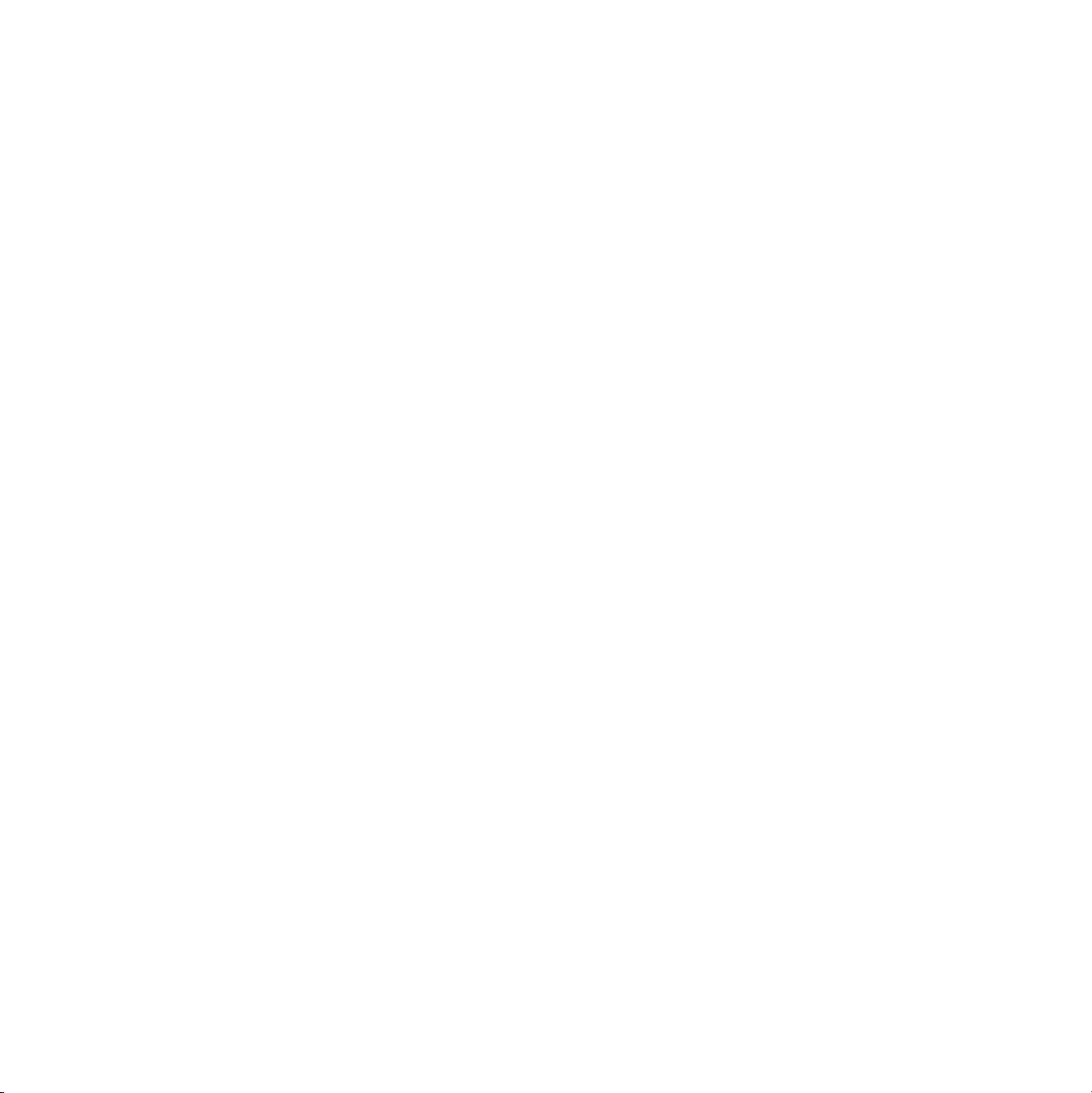
Este manual é fornecido para fins meramente informativos. Todas as informações aqui incluídas estão sujeitas a alterações sem aviso prévio. A Samsung
Electronics não se responsabiliza por quaisquer danos, directos ou indirectos, decorrentes da utilização deste manual ou com ela relacionados.
© 2006 Samsung Electronics Co., Ltd. Todos os direitos reservados.
• ML-4550, ML-4551N e ML-4551ND são marcas comerciais da Samsung Electronics Co., Ltd.
• Samsung e o logótipo da Samsung são marcas comerciais da Samsung Electronics Co., Ltd.
• Centronics é uma marca comercial da Centronics Data Computer Corporation.
• IBM e IBM PC são marcas comerciais da International Business Machines Corporation.
• PCL e PCL 6 são marcas comerciais da Hewlett-Packard Company.
• Microsoft, Windows, Windows 98, Windows Me, Windows 2000, Windows NT 4.0, Windows XP e Windows 2003 são marcas comerciais registadas
da Microsoft Corporation.
• PostScript 3 é uma marca comercial da Adobe Systems, Inc.
• UFST® e MicroType™ são marcas comerciais registadas da Monotype Imaging Inc.
• TrueType, LaserWriter e Macintosh são marcas comerciais da Apple Computer, Inc.
• Todos os outros nomes de marcas ou produtos são marcas comerciais dos respectivos proprietários ou organizações.
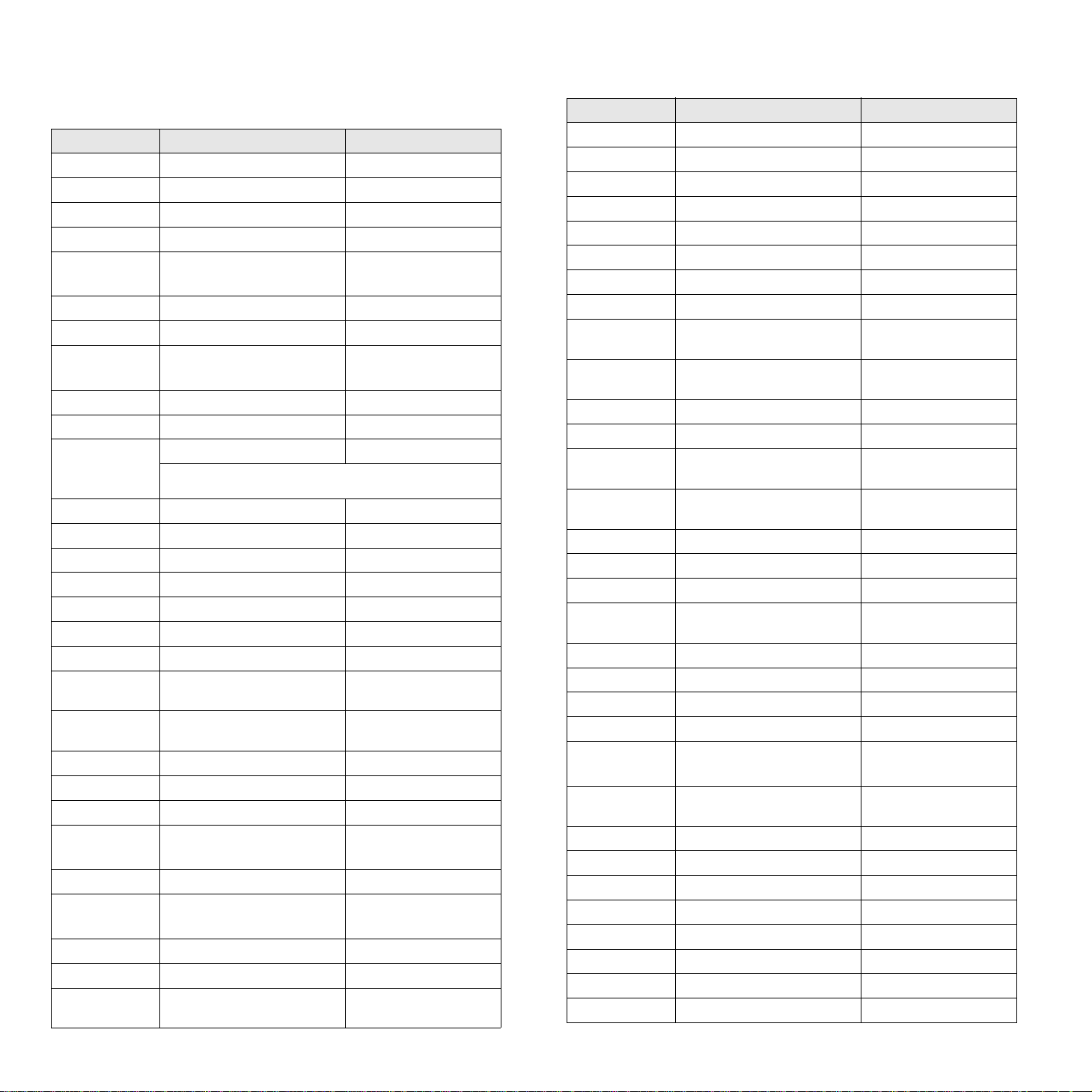
CONTACT SAMSUNG WORLD WIDE
If you have any comments or questions regarding Samsung products, contact the
Samsung customer care center.
Country Customer Care Center Web Site
ARGENTINE 0800-333-3733 www.samsung.com/ar
AUSTRALIA 1300 362 603 www.samsung.com/au
AUSTRIA
BELGIUM 0032 (0)2 201 24 18 www.samsung.com/be
BRAZIL 0800-124-421
CANADA 1-800-SAMSUNG (7267864) www.samsung.com/ca
CHILE 800-726-7864 (SAMSUNG) www.samsung.com/cl
CHINA 800-810-5858
COLOMBIA 01-8000-112-112 www.samsung.com/co
COSTA RICA 0-800-507-7267 www.samsung.com/latin
CZECH
REPUBLIC
DENMARK 70 70 19 70 www.samsung.com/dk
ECUADOR 1-800-10-7267 www.samsung.com/latin
EL SALVADOR 800-6225 www.samsung.com/latin
ESTONIA 800-7267 www.samsung.ee
KAZAHSTAN 8-10-800-500-55-500 www.samsung.kz
KYRGYZSTAN
FINLAND 030-6227 515 www.samsung.com/fi
FRANCE 3260 SAMSUNG or
GERMANY 01805 - 121213
GUATEMALA 1-800-299-0013 www.samsung.com/latin
HONG KONG 3698 4698 www.samsung.com/hk
HUNGARY 06-80-SAMSUNG (7267864) www.samsung.com/hu
INDIA 3030 8282
INDONESIA 0800-112-8888 www.samsung.com/id
ITALIA 800-SAMSUNG(7267864)
JAMAICA 1-800-234-7267 www.samsung.com/latin
JAPAN 0120-327-527 www.samsung.com/jp
LATVIA 800-7267 www.samsung.com/lv/
0800-SAMSUNG (726-7864)
4004-0000
010- 6475 1880
844 000 844 www.samsung.com/cz
Distributor pro Českou republiku : Samsung Zrt., česka
organizační složka Vyskočilova 4, 14000 Praha 4
00-800-500-55-500
08 25 08 65 65 (€ 0,15/min)
(€ 0,14/min)
1800 110011
800-048989
www.samsung.com/at
www.samsung.com/br
www.samsung.com.cn
www.samsung.com/fr
www.samsung.de
www.samsung.com/in/
www.samsung.com/it
index.htm
Country Customer Care Center Web Site
LITHUANIA 8-800-77777 www.samsung.com/lt
LUXEMBURG 0035 (0)2 261 03 710 www.samsung.com/be
MALAYSIA 1800-88-9999 www.samsung.com/my
MEXICO 01-800-SAMSUNG (7267864) www.samsung.com/mx
NETHERLANDS
NEW ZEALAND
NORWAY 815-56 480 www.samsung.com/no
PANAMA 800-7267 www.samsung.com/latin
PHILIPPINES 1800-10-SAMSUNG
POLAND 0 801 801 881
PORTUGAL 80 8 200 128 www.samsung.com/pt
PUERTO RICO 1-800-682-3180 www.samsung.com/latin
REP.
DOMINICA
REPUBLIC OF
IRELAND
RUSSIA 8-800-555-55-55 www.samsung.ru
SINGAPORE 1800-SAMSUNG (7267864) www.samsung.com/sg
SLOVAKIA 0800-SAMSUNG (726786) www.samsung.com/sk
SOUTH
AFRICA
SPAIN 902 10 11 30 www.samsung.com/es
SWEDEN 0771-400 200 www.samsung.com/se
SWITZERLAND 0800-7267864 www.samsung.com/ch/
TAIWAN 0800-329-999 www.samsung.com/tw
THAILAND 1800-29-3232
TRINIDAD &
TOBAGO
TURKEY 444 77 11 www.samsung.com.tr
U.A.E 800-SAMSUNG (7267864) www.samsung.com/mea
U.K 0870 SAMSUNG (7267864) www.samsung.com/uk
U.S.A. 1-800-SAMSUNG (7267864) www.samsung.com
UKRAINE 8-800-502-0000 www.samsung.ua
UZBEKISTAN 8-800-120-0400 www.samsung.com.uz
VENEZUELA 0-800-100-5303 www.samsung.com/latin
VIETNAM 1 800 588 889 www.samsung.com/vn
0900 20 200 88 (€ 0,10/min) www.samsung.com/nl
0800SAMSUNG(726-7864) www.samsung.com/nz
www.samsung.com/ph
(7267864)
www.samsung.com/pl
022-607-93-33
1-800-751-2676 www.samsung.com/latin
0818 717 100 www.samsung.com/uk
0860 726 7864 (SAMSUNG) www.samsung.com/za
www.samsung.com/th
02-689-3232
1-800-7267-864 www.samsung.com/latin
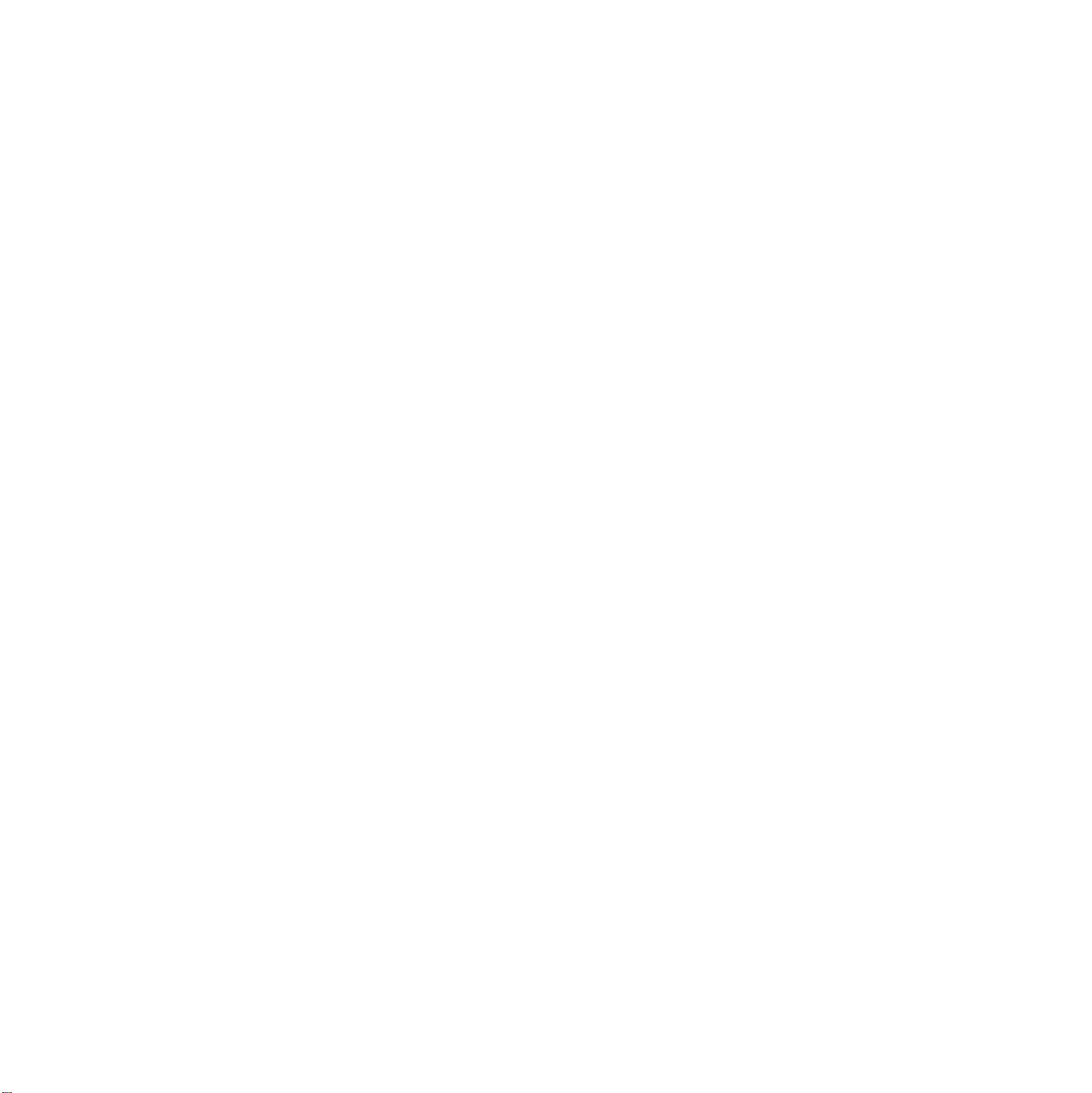
ÍNDICE
1. Introdução
Funções especiais .................................................................................................................................................. 1.1
Descrição geral da impressora ............................................................................................................................... 1.3
Obter mais informações .......................................................................................................................................... 1.4
Seleccionar o local de instalação ............................................................................................................................ 1.5
2. Configuração do sistema
Utilizar os menus do painel de controlo .................................................................................................................. 2.1
Descrição geral dos menus ..................................................................................................................................... 2.2
Imprimir uma página de demonstração ................................................................................................................... 2.7
Alterar o idioma do visor ......................................................................................................................................... 2.7
Utilizar o modo de economia de toner .................................................................................................................... 2.7
3. Descrição geral do software
Software fornecido .................................................................................................................................................. 3.1
Funções do controlador de impressão .................................................................................................................... 3.2
Requisitos do sistema ............................................................................................................................................. 3.2
4. Configuração da rede
Introdução ............................................................................................................................................................... 4.1
Sistemas operativos suportados ............................................................................................................................. 4.2
Configurar o TCP/IP ................................................................................................................................................ 4.2
Configurar o EtherTalk ............................................................................................................................................ 4.2
Configurar os tipos de pacote IPX .......................................................................................................................... 4.2
Definição de velocidade da Ethernet ...................................................................................................................... 4.3
Restaurar a configuração da rede ........................................................................................................................... 4.3
Imprimir uma página de configuração da rede ........................................................................................................ 4.3
5. Colocar materiais de impressão
Seleccionar material de impressão ......................................................................................................................... 5.1
Colocar o papel ....................................................................................................................................................... 5.4
Seleccionar uma localização de saída .................................................................................................................... 5.8
6. Impressão básica
Imprimir um documento .......................................................................................................................................... 6.1
Cancelar um trabalho de impressão ....................................................................................................................... 6.1
7. Encomendar consumíveis e acessórios
Cartuchos de toner .................................................................................................................................................. 7.1
Acessórios ............................................................................................................................................................... 7.1
Como adquirir .......................................................................................................................................................... 7.2
8. Manutenção
Imprimir páginas de informações ............................................................................................................................ 8.1
Limpar a impressora ............................................................................................................................................... 8.1
Manutenção do cartucho de toner .......................................................................................................................... 8.3
Peças de manutenção ............................................................................................................................................ 8.6
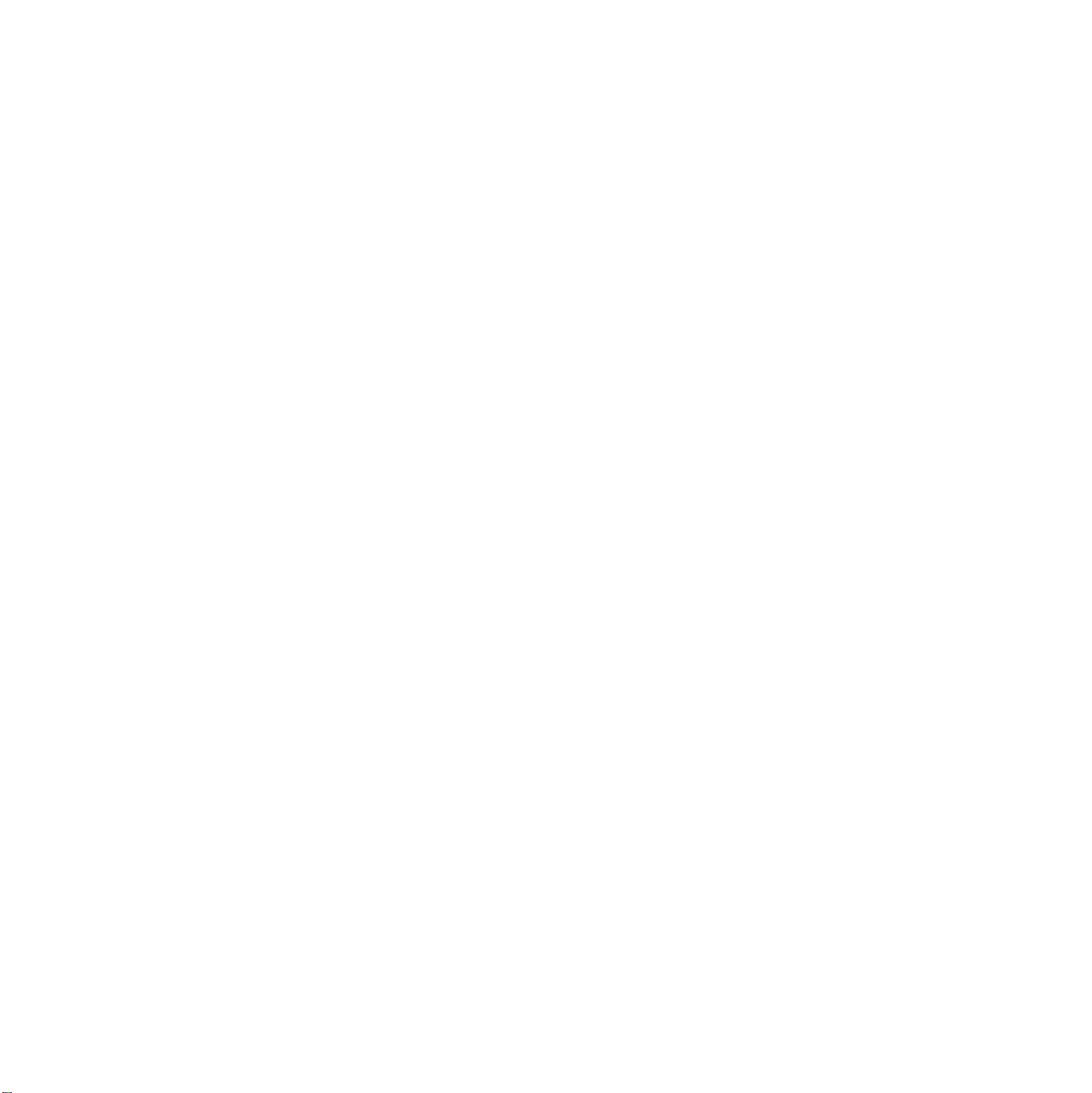
9. Resolução de problemas
Resolver encravamentos de papel .......................................................................................................................... 9.1
Lista de resolução de problemas ............................................................................................................................ 9.5
Compreender o estado dos LEDs ........................................................................................................................... 9.6
Pormenores das mensagens do visor ..................................................................................................................... 9.6
Mensagens relacionadas com cartucho de toner ................................................................................................... 9.8
Resolver problemas gerais de impressão ............................................................................................................... 9.9
Resolver problemas de qualidade de impressão .................................................................................................. 9.11
Problemas comuns no Windows ........................................................................................................................... 9.13
Problemas comuns do PostScript ......................................................................................................................... 9.14
Problemas comuns no Linux ................................................................................................................................. 9.14
Problemas comuns no Macintosh ......................................................................................................................... 9.15
10. Instalar acessórios
Precauções a ter quando instalar acessórios ....................................................................................................... 10.1
Instalar um módulo de memória em linha dupla (DIMM) ...................................................................................... 10.1
Instalar uma placa de interface de rede ................................................................................................................ 10.3
Utilizar o disco rígido ............................................................................................................................................. 10.4
11. Especificações
Especificações da impressora .............................................................................................................................. 11.1
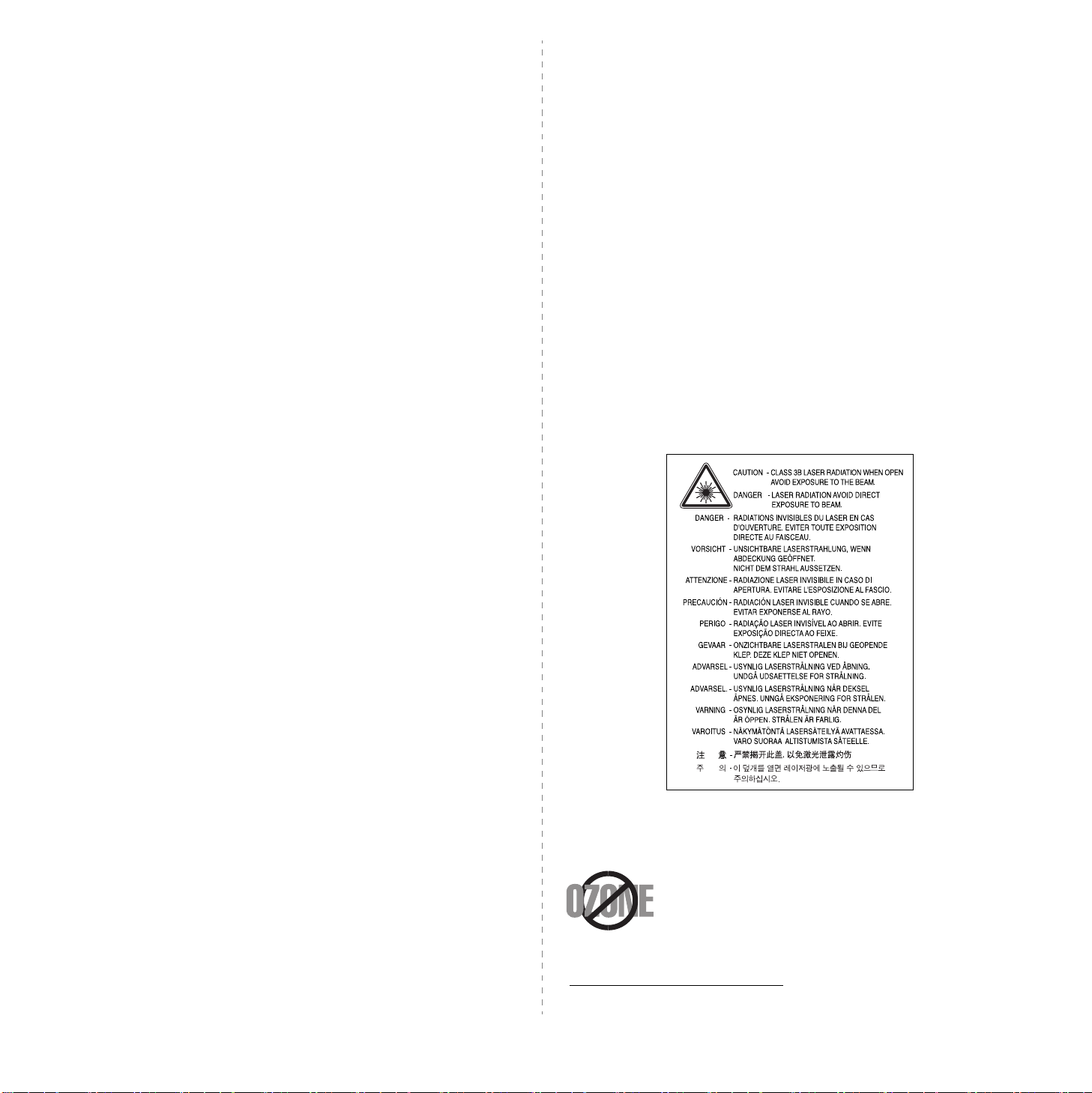
Informação importante de precauções e segurança
Quando utilizar esta máquina, siga sempre estas precauções básicas de segurança a
fim de reduzir o risco de incêndio, choque eléctrico ou ferimentos pessoais:
1 Leia e assimile todas as instruções.
2 Use senso comum quando utilizar dispositivos eléctricos.
3 Siga todos os avisos e instruções marcadas na máquina e na documentação que
a acompanha.
4 Se lhe parecer que as instruções de operação entram em conflito com a
informação de segurança, siga estas últimas. É possível que tenha interpretado
mal as instruções de operação. Se não conseguir resolver o conflito, contacte o
seu representante de vendas ou de serviço para obter assistência.
5 Desligue a máquina da ficha de parede AC antes de efectuar a sua limpeza. Não
use detergentes líquidos ou aerossóis. Use apenas um pano húmido na limpeza.
6 Não coloque a máquina sobre superfícies instáveis. Pode cair, causando danos
sérios.
7 A máquina nunca deve ser colocada sobre, ou perto de, radiadores, aquecedores,
ar condicionado ou condutas de ventilação.
8 Não deixe nenhum objecto sobre a fonte de alimentação. Não coloque a máquina
em locais onde as pessoas possam pisar os cabos.
9 Não sobrecarregue as tomadas eléctricas e os cabos de extensão. Isso pode
diminuir o rendimento e pode ocasionar risco de incêndio ou de choque eléctrico.
10 Não permita que animais de estimação roam os cabos de corrente AC ou do PC.
11 Nunca introduza objectos de qualquer espécie na máquina através de aberturas
da caixa ou chassis. Estes poderiam entrar em contacto com pontos de tensão,
criando um risco de incêndio ou choque eléctrico. Nunca derrame líquido de
qualquer espécie na máquina.
12 Para reduzir o risco de choque eléctrico, não desmonte a máquina. Leve-a a um
técnico de serviço qualificado quando alguma reparação for necessária. A
abertura ou remoção das tampas pode expô-lo a tensões eléctricas perigosas ou
a outros riscos. Uma montagem incorrecta pode causar choque eléctrico quando
voltar a utilizar a máquina.
13 Desligue a máquina do PC e da saída de parede AC, e dirija-se a pessoal de
assistência qualificado para a assistência, sob as seguintes condições:
• Quando qualquer parte do cabo de alimentação, ficha ou cabo de ligação estiver
danificada ou desgastada.
• Se líquido tiver sido derramado na máquina.
• Se a máquina tiver sido exposta a chuva ou água.
• Se a máquina não funcionar correctamente apesar de ter seguido as instruções.
• Se a máquina tiver caído, ou se o chassis parecer danificado.
• Se verificar uma súbita e significativa alteração de rendimento da máquina.
14 Ajuste apenas os controlos cobertos pelas instruções de operação. O ajuste
incorrecto de outros controlos pode resultar em danos, e poderá exigir reparação
complexa por um técnico qualificado para repor a máquina no seu funcionamento
normal.
15 Evite a utilização da máquina durante trovoadas. Pode haver um risco remoto de
choque eléctrico dos relâmpagos. Se possível, desligue a corrente AC durante
uma tempestade.
16 Se imprimir continuamente muitas páginas, a superfície do tabuleiro de saída
poderá ficar quente. Não toque na superfície, e mantenha crianças afastadas da
superfície.
17 O cabo de alimentação fornecido com a sua máquina deve ser utilizado para uma
operação segura. Se utilizar um cabo com mais de 2 m numa máquina de 110 V,
este dever ser de 16 AWG
18 GUARDE ESTAS INSTRUÇÕES.
1
ou superior.
Considerações ambientais e de segurança
Declaração de segurança sobre equipamentos a laser
A impressora está certificada nos EUA por estar em conformidade com os requisitos do
DHHS 21 CFR, capítulo 1 subcapítulo J para produtos laser da Classe I(1) e, noutros
países, cumpre com os requisitos da norma IEC 825, como produto laser Classe I.
Os produtos laser classe I não são considerados perigosos. O sistema laser e a
impressora foram concebidos de modo a que as pessoas nunca possam ser expostas
a radiações laser superiores ao nível Classe I durante o funcionamento normal, a
manutenção pelo utilizador ou numa determinada condição de serviço.
A
VISO
Nunca utilize nem efectue manutenção na impressora sem a tampa de protecção do
conjunto Laser/Scanner. O raio reflectido, embora invisível, pode causar lesões
oculares. Quando utilizar este produto, siga sempre estas precauções básicas de
segurança a fim de reduzir o risco de incêndio, choque eléctrico ou ferimentos
pessoais:
Segurança do ozono
Durante o funcionamento normal, esta máquina produz ozono. O
ozono produzido não representa perigo para o operador. No
entanto, é aconselhável utilizar a máquina numa área com boa
ventilação.
Se necessitar de mais informações acerca do ozono, contacte o
seu agente Samsung mais próximo.
1 AWG: American Wire Guage
i
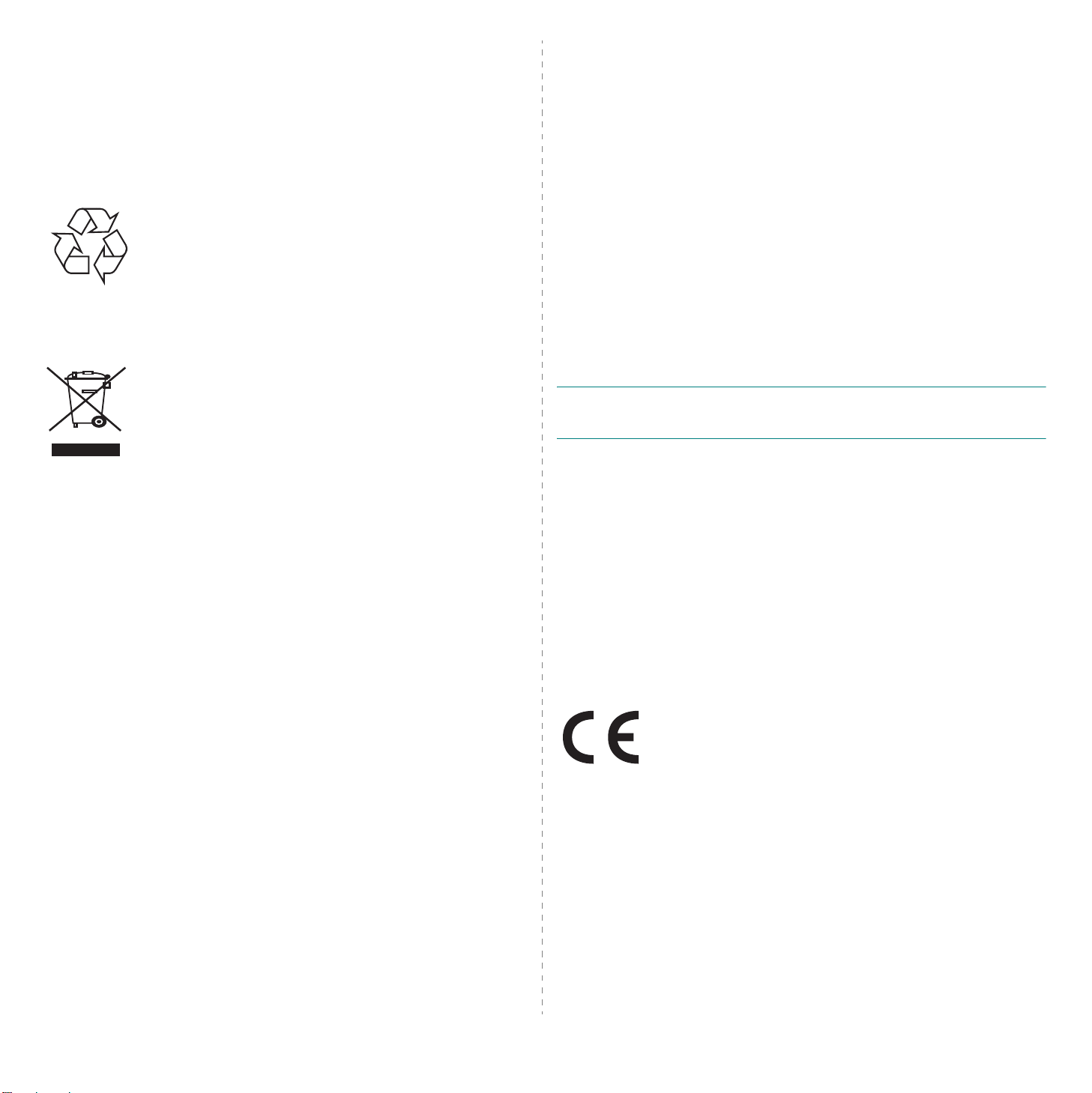
Economia de energia
Emissões de rádio frequência
Esta máquina apresenta tecnologia avançada de economia de energia que reduz o
consumo de electricidade quando não se encontra em utilização.
Quando a máquina não recebe dados durante um período de tempo prolongado, o
consumo de energia é diminuído automaticamente.
Reciclagem
Recicle ou descarte o material de embalagem deste produto de uma
maneira responsável para com o ambiente.
Eliminação Correcta Deste Produto (Resíduo de
Equipamentos Eléctricos e Electrónicos)
Esta marca, apresentada no produto ou na sua literatura indica que
ele não deverá ser eliminado juntamente com os resíduos
domésticos indiferenciados no final do seu período de vida útil. Para
impedir danos ao ambiente e à saúde humana causados pela
eliminação incontrolada de resíduos deverá separar este
equipamento de outros tipos de resíduos e reciclá-lo de forma
responsável, para promover uma reutilização sustentável dos
recursos materiais.
Os utilizadores domésticos deverão contactar ou o estabelecimento onde adquiriram
este produto ou as entidades oficiais locais para obterem informações sobre onde e de
que forma podem levar este produto para permitir efectuar uma reciclagem segura em
termos ambientais.
Os utilizadores profissionais deverão contactar o seu fornecedor e consultar os termos
e condições do contrato de compra. Este produto não deverá ser misturado com outros
resíduos comerciais para eliminação.
Regulamentos da FCC
Este dispositivo foi testado, tendo sido comprovado que respeita os limites relativos aos
dispositivos digitais Classe A, de acordo com a Parte 15 dos Regulamentos da FCC.
Estes limites foram estipulados a fim de proporcionar uma protecção razoável contra
interferências nocivas em instalações residenciais. Este equipamento gera, utiliza e
pode irradiar energia de rádio-frequência e, se não for instalado e utilizado de acordo
com as instruções, pode causar interferências nefastas nas comunicações de rádio. No
entanto, não existe qualquer garantia de que não venham a verificar-se interferências
em determinadas instalações. Se este equipamento causar interferências nocivas à
recepção de rádio ou televisão, o que se pode determinar desligando e voltando a ligar
o equipamento, o utilizador deverá tentar resolver o problema, através de uma ou mais
das seguintes medidas:
• Reorientar ou reposicionar a antena de recepção.
• Aumentar a distância que separa o equipamento do receptor.
• Ligar o equipamento a uma tomada de um circuito diferente daquele ao qual o
receptor está ligado.
• Consulte o vendedor ou um técnico de rádio/TV qualificado para obter ajuda.
C
UIDADO
aprovadas pelo fabricante, no que diz respeito à conformidade, retirarão do utilizador a
autorização para utilizar o equipamento.
:
Quaisquer alterações ou modificações que não sejam expressamente
Normas Relativas à Interferência de Rádio no Canadá
Este aparelho digital não excede os limites da Classe A para emissões de ruído de rádio
de aparelhos digitais conforme estabelecido na directriz sobre equipamentos que
causam interferência, intitulada “Digital Apparatus”, ICES-003 editada pela Industry and
Science Canada.
Cet appareil numérique respecte les limites de bruits radioélectriques applicables aux
appareils numériques de Classe A prescrites dans la norme sur le matériel brouilleur:
“Appareils Numériques”, ICES-003 édictée par l’Industrie et Sciences Canada.
Declaração de conformidade (países europeus)
Aprovações e certificações
A marca CE aplicada a este produto representa a Declaração de
Conformidade da Samsung Electronics Co. com as seguintes
Directivas 93/68/CEE aplicáveis da União Europeia, a partir das datas
indicadas:
1 de Janeiro de 1995: Directiva do Conselho 73/23/CEE, Aproximação das leis dos
estados membros no que diz respeito a equipamento de baixa tensão.
1 de Janeiro de 1996: Directiva do Conselho 89/336/CEE (92/31/CEE), Aproximação
das leis dos Estados membros no que diz respeito à compatibilidade electromagnética.
9 de Março de 1999: Directiva do Conselho 1999/5/CE, acerca de equipamento de rádio
e equipamento terminal de telecomunicações e o reconhecimento mútuo da sua
conformidade.
Poderá obter uma declaração completa, que define as Directivas relevantes e os
padrões referenciados, de um representante da Samsung Electronics Co., Ltd.
ii
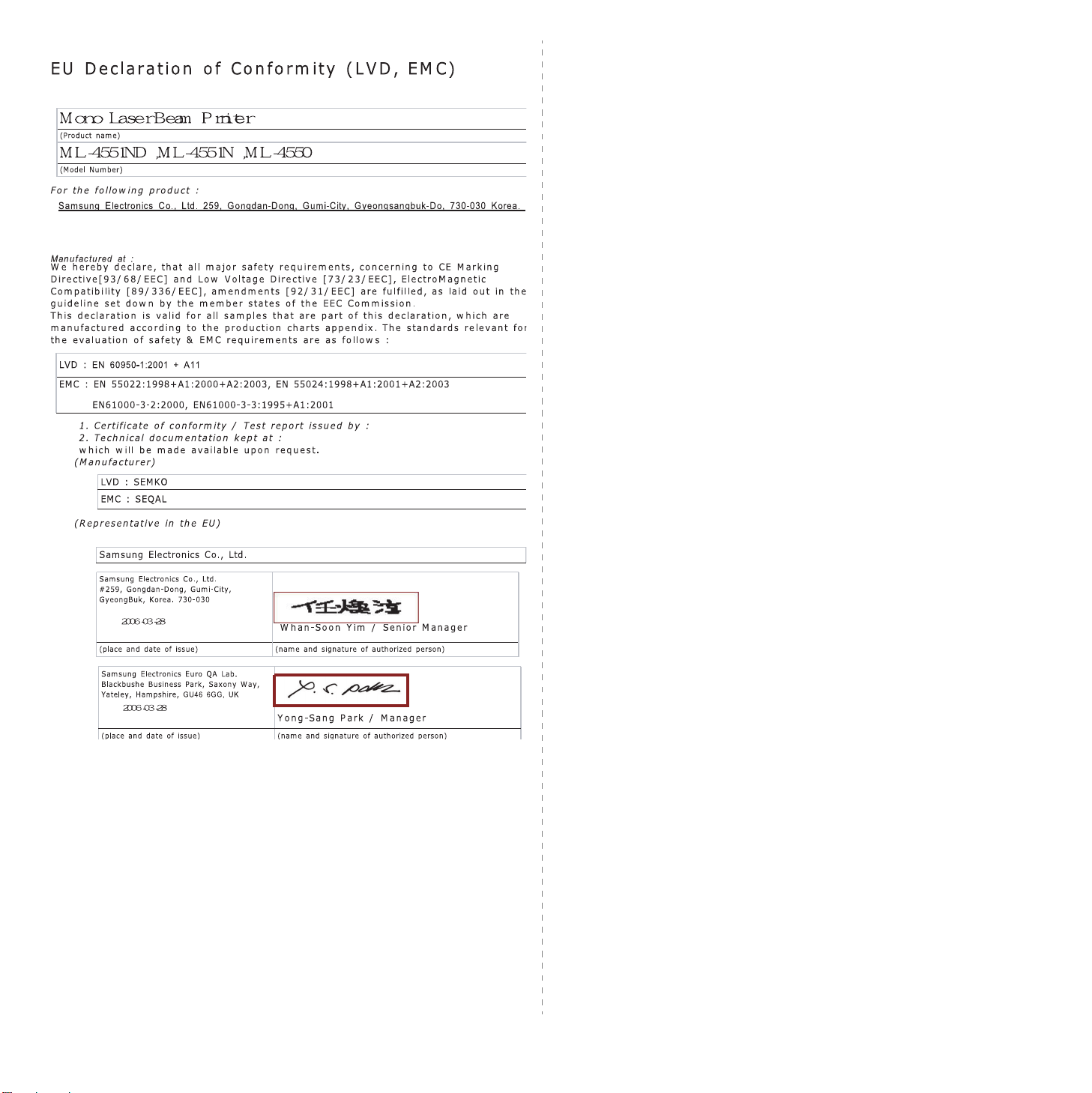
iii
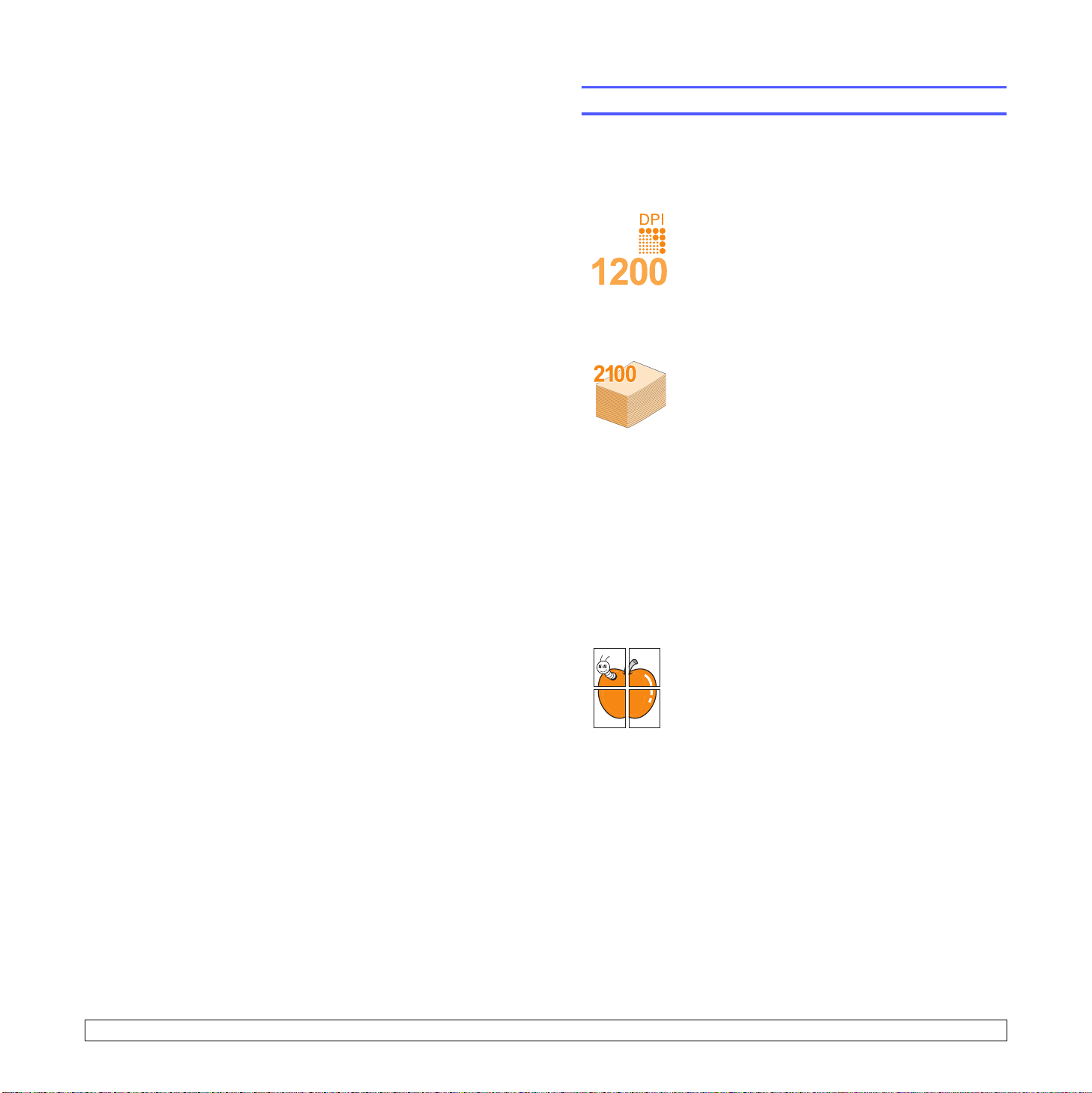
1 Introdução
Parabéns pela aquisição da sua impressora!
Este capítulo inclui os seguintes tópicos:
• Funções especiais
• Descrição geral da impressora
• Obter mais informações
• Seleccionar o local de instalação
Funções especiais
A sua nova impressora está equipada com vários funções especiais que
melhoram a qualidade da impressão. É possível:
Imprimir com uma qualidade excelente e a alta velocidade
• Pode imprimir até 1200 x 1200 ppp saída efectiva.
Consulte a Secção do software.
a
• A impressora imprime até 43 ppm
formato A4 e até 45 ppm de papel no formato
Carta. Na impressão duplex, a impressora imprime
até 29 ppm
formato Carta.
Manusear papel com flexibilidade
• O tabuleiro multifuncional suporta papel timbrado,
envelopes, etiquetas, transparências, materiais
com tamanho personalizado, postais e papel
espesso. O tabuleiro multifuncional suporta até
100 folhas de papel normal.
•O tabuleiro 1 padrão de 500 folhas suporta
papel normal de vários tamanhos.
•O tabuleiro opcional de 500 folhas suporta
papel normal de vários tamanhos. Pode instalar
até 3 tabuleiros adicionais.
• Dois tabuleiros de saída; seleccione o tabuleiro
de saída (voltado para baixo) ou a tampa posterior
(voltada para cima) para um acesso mais conveniente.
• Função de caminho de papel directo do tabuleiro
multifunções para a tampa posterior.
Criar documentos profissionais
•Imprima Marcas de água. Pode personalizar
os seus documentos com palavras, tais como
“Confidencial”. Consulte a Secção do software.
•Imprima Cartazes. O texto e as imagens de cada
página do documento são ampliados e impressos
numa folha de papel e podem ser colados para
formar um cartaz. Consulte a Secção do software.
b
no formato A4 e até 30 ppm no
de papel no
1.1 <
a. páginas por minuto
b. imagens por minuto
Introdução>
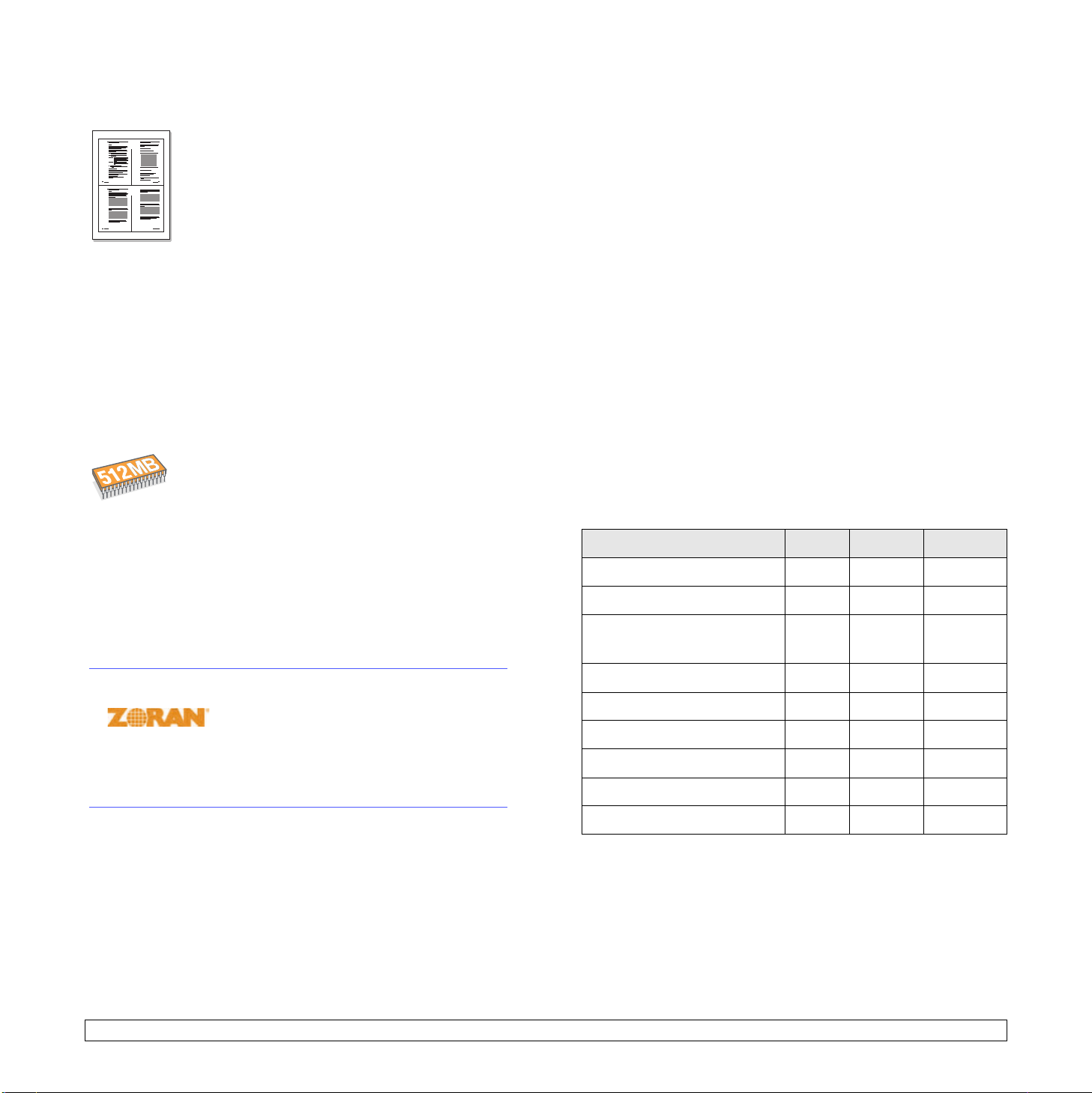
Poupe tempo e dinheiro
• Esta impressora permite utilizar o modo de
1 2
economia de toner para economizar toner.
Consulte a página 2.7.
• Pode imprimir em ambos os lados para
3 4
economizar papel (impressão em duas faces)
se utilizar a ML-4551ND ou instalar a unidade
duplex opcional na ML-4550 e ML-4551N.
• Pode imprimir várias páginas numa única folha
para poupar papel (impressão de n páginas).
Consulte a Secção do software.
• Pode utilizar formulários pré-impressos e papel
timbrado com papel normal. Consulte a Secção
do software.
• Esta impressora economiza electricidade
automaticamente, reduzindo substancialmente
o consumo de energia quando não está a ser
utilizada.
Expandir a capacidade da impressora
• A impressora dispõe de 128 MB de memória que
podem ser expandidos para 512 MB. Consulte a
página 10.1.
•Uma interface de rede permite a impressão em
rede. Pode adicionar uma placa de rede opcional
à ML-4550. A ML-4551N e ML-4551ND são
fornecidas com uma interface de rede incorporada,
10/100 Base TX.
• Pode adicionar tabuleiros opcionais de 500 folhas
à impressora. Estes tabuleiros permitem-lhe
adicionar papel à impressora com menos frequência.
• Uma Emulação PostScript 3* (PS) permite uma
impressão em PS.
Utilizar o disco rígido opcional
Pode instalar um disco rígido opcional na impressora.
• O disco rígido de 40 GB pode armazenar os dados do computador
na fila de impressão, o que faz diminuir a carga de processamento
do computador.
• Pode utilizar vários recursos da impressora, como guardar um
trabalho no disco rígido, tirar provas de um trabalho e imprimir
documentos pessoais.
• Pode gerir os trabalhos na fila de impressão do disco rígido
da impressora. Para obter detalhes, consulte a página 10.4.
Impressão em vários ambientes
• Pode imprimir em Windows 98/Me/NT 4.0/2000/XP/2003.
• A impressora é compatível com os sistemas Linux e Macintosh.
• A impressora é fornecida com as interfaces Paralela e USB.
• Também pode utilizar uma interface de rede. A ML-4551N e
ML-4551ND são fornecidas com uma interface de rede incorporada,
10/100 Base TX. Contudo, tem de instalar a placa de interface de rede
opcional com fios na ML-4550.
Funções da impressora
A tabela abaixo apresenta um resumo das funções que a sua impressora
suporta.
(I: Instalado, O: Opção)
Especificações ML-4550 ML-4551N ML-4551ND
Paralela IEEE 1284 I I I
USB 2.0 I I I
Interface de rede
OI I
(Ethernet 10/100 Base TX)
* Emulação IPS Zoran compatível com PostScript 3
• © Copyright 1995-2005, Zoran Corporation.
Todos os direitos reservados. Zoran,
o logótipo Zoran, IPS/PS3 e OneImage
são marcas registadas da Zoran Corporation.
* 136 tipos de letras PS3
• Inclui UFST e MicroType da Monotype Imaging Inc.
1.2 <
Disco rígido O O O
Emulação PostScript* I I I
Unidade duplex O O I
Tabuleiro 2 opcional O O O
Tabuleiro 3 opcional O O O
Tabuleiro 4 opcional O O O
Introdução>

Descrição geral da impressora
Vista frontal
Vista posterior
1
tabuleiro de saída
2
painel de controlo
3
tampa da placa
de controlo
4
tabuleiro 1
5
tabuleiro 2 opcional
6
tabuleiro 3 opcional
7
tabuleiro 4 opcional
* A figura acima ilustra uma ML-4551ND
com todas as opções disponíveis.
8
pega
9
indicador de nível do papel
10
tabuleiro multifuncional
11
tampa superior
12
suporte de saída
13
guias de largura do papel
do tabuleiro multifuncional
14
extensão para tabuleiro
multifuncional
1
interruptor de alimentação
2
tampa posterior
3
unidade duplex
4
conector de alimentação
* A figura acima ilustra uma ML-4551ND
com todas as opções disponíveis.
5
porta paralela
6
porta USB
7
porta de rede
1.3 <
Introdução>
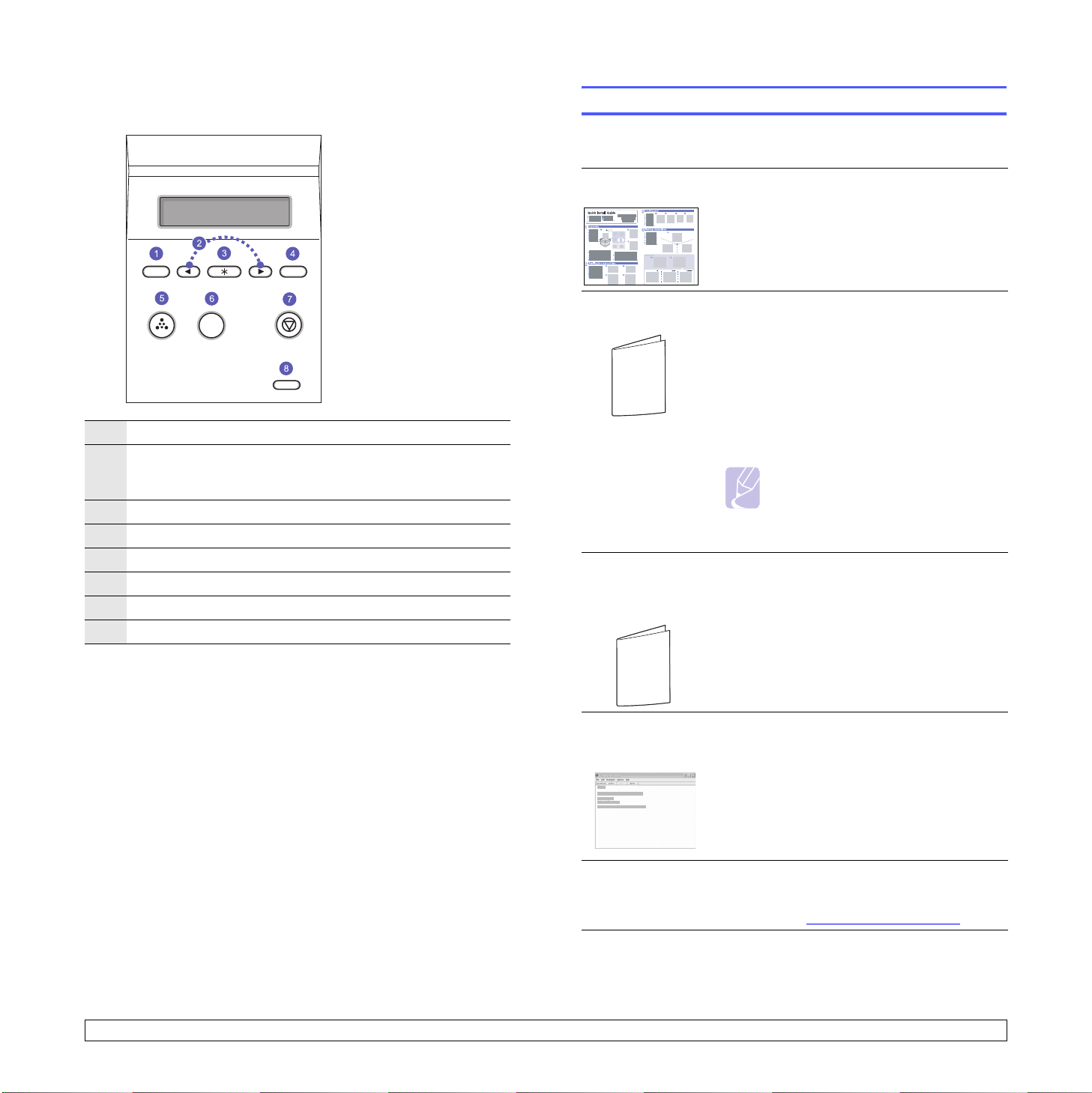
Descrição do painel de controlo
Obter mais informações
Pode encontrar informações sobre a configuração e utilização da
impressora a partir dos seguintes recursos, impressos ou no ecrã.
1
Menu: Entra no modo Menu e percorre os menus disponíveis.
Botões de deslocamento: Permitem percorrer as opções
2
disponíveis do menu seleccionado e aumentar ou diminuir
os valores respectivos.
3
OK: Confirma a selecção no visor.
4
Back: Volta para o menu do nível superior.
5
Toner Save: Reduz o toner utilizado na impressão.
6
Demo: Imprime uma página de demonstração.
7
Stop: Pára uma operação em qualquer altura.
8
Status: Indica o estado da impressora. Consulte a página 9.6.
Guia de
Instalação Rápida
Manual do
Utilizador Online
Manual do
Utilizador
da Impressora
de Rede
Fornece informações sobre a configuração
da impressora e, portanto, certifique-se de
que segue as instruções do guia para que
a impressora fique pronta.
Fornece-lhe instruções pormenorizadas para
utilizar todas as funções da impressora e inclui
informações para efectuar a manutenção da
impressora, o diagnóstico de avarias e a instalação
dos acessórios.
Este manual do utilizador inclui também a
Secção do software
sobre como imprimir documentos com a
impressora em vários sistemas operativos e
como utilizar os utilitários do software fornecidos.
, fornecendo-lhe informações
Nota
• Pode aceder aos manuais de
utilizador de outros idiomas na pasta
Manual no CD do controlador da
impressora.
Incluído no CD de utilitários da rede, fornece-lhe
informações sobre a configuração e ligação
da impressora a uma rede.
1.4 <
Ajuda do
controlador
de impressão
Website da
Samsung
Introdução>
Fornece informações de ajuda sobre as
propriedades do controlador de impressão
e as instruções de configuração das
propriedades de impressão. Para aceder ao
ecrã de ajuda do controlador da impressora,
faça clique em Acerca de na caixa de diálogo
das propriedades da impressora.
Se tiver acesso à Internet, pode obter ajuda,
suporte, controladores da impressora, manuais
e informações sobre a encomenda no website
da Samsung, www.samsungprinter.com
.
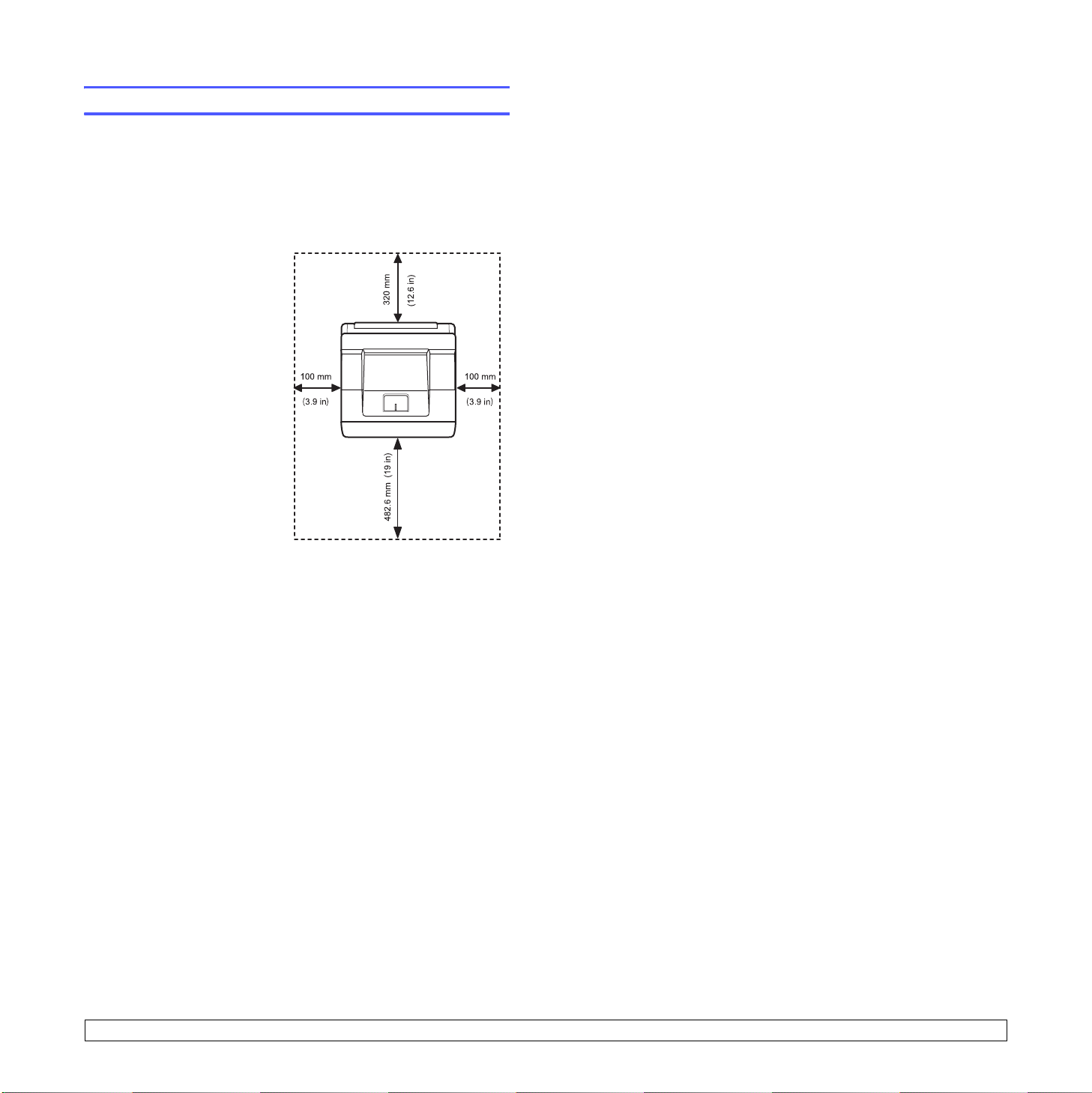
Seleccionar o local de instalação
Seleccione um local nivelado e estável, com espaço adequado para
a circulação de ar. Deixe espaço suficiente para abrir as tampas e os
tabuleiros.
A área deve ser bem ventilada e estar afastada da luz solar directa ou
de fontes de calor, frio e humidade. Não instale a impressora muito perto
da extremidade de uma secretária ou mesa.
Espaço em redor
da máquina
Frontal: 482,6 mm
(espaço suficiente para poder
abrir e retirar os tabuleiros)
Posterior: 320 mm
(espaço suficiente para poder
abrir a tampa posterior ou a
unidade duplex)
Direita: 100 mm
(espaço suficiente para permitir
a abertura da tampa da placa
de controlo)
Esquerda: 100 mm
(espaço suficiente para ventilação)
1.5 <
Introdução>
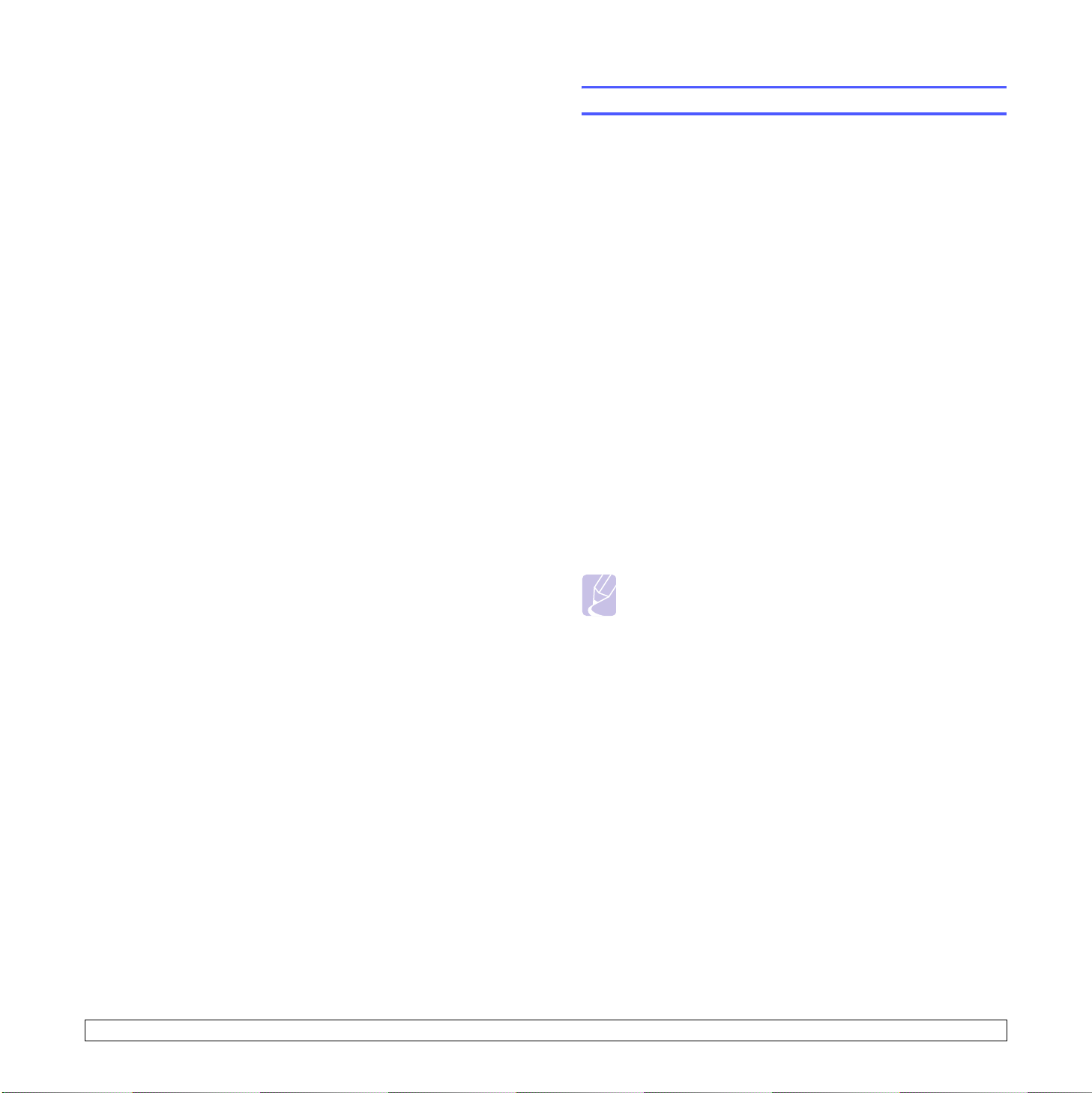
2 Configuração do sistema
Este capítulo apresenta os capítulos que pode definir e proporciona
as definições básicas para a sua impressora.
Este capítulo inclui os seguintes tópicos:
• Utilizar os menus do painel de controlo
• Descrição geral dos menus
• Imprimir uma página de demonstração
• Alterar o idioma do visor
• Utilizar o modo de economia de toner
Utilizar os menus do painel de controlo
Um número de menus está disponível para facilitar a alteração das
definições da impressora. O diagrama na coluna seguinte mostra
os menus e todas as opções de menu disponíveis em cada um deles.
As opções em cada menu, assim como as opções que pode seleccionar
são descritas mais pormenorizadamente nas tabelas que começam na
página 2.2.
Aceder a menus do painel de controlo
Pode controlar a impressora através do painel de controlo da mesma.
Também pode definir os menus do painel de controlo durante a impressão.
1 Prima Menu até ver o menu desejado na linha inferior do visor
eprima OK.
2 Prima os botões de deslocamento até a opção de menu desejada
aparecer e prima OK.
3 Se a opção do menu tiver submenus, repita o passo 2.
4 Prima os botões de deslocamento para aceder à opção
de definição desejada ou ao valor necessário.
5 Prima OK para guardar a selecção.
Um asterisco (*) aparecerá ao lado da selecção no visor, para
indicar qual é a opção predefinida.
6 Prima Stop para voltar para o modo de Espera.
Nota
• As definições de impressão efectuadas a partir do controlador
da impressora num computador ligado sobrepõem-se às
definições no painel de controlo.
2.1 <
Configuração do sistema>

Descrição geral dos menus
Os menus do painel de controlo são utilizados para configurar a
impressora. O painel de controlo permite acesso aos seguintes menus.
Os menus são apresentados com base na impressora ML-4550. Os
menus com os caracteres a cores aparecem apenas quando os itens
opcionais estiverem instalados.
Gestão trab.
(Consulte a página 10.6)
Trab. activo
Armazenar trab
a
Informacao
(Consulte a página 2.2)
Mapa de menus
Configuracao
Pagina demons.
Trab. armaz.
Pág. utiliz.
Trabalho term.
Lista letr PCL
Lista let PS3
Tip. let EPSON
a
a
a
Nota
• As predefinições e valores disponíveis da impressora podem
ser diferentes deste guia.
Menu Gestão trab.
Este menu está disponível quando o disco rígido opcional estiver instalado.
Item Explicação
Trab. activo Este menu apresenta os trabalhos à espera
de serem impressos. Consulte a página 10.6.
Armazenar trab Este menu apresenta os trabalhos de
impressão armazenados no disco rígido
instalado. Consulte a página 10.6.
Menu Informacao
Papel
(Consulte a página 2.4)
Copias
Tamanho papel
Tipo de papel
Origem papel
Encad. tabul.
Grafico
(Consulte a página 2.4)
Resolucao
Luminosidade
c
Rede
(Consulte a página 2.7)
TCP/IP
EtherTalk
Netware
Vel. Ethernet
Limpar defin.
Inf. rede
Esquema
(Consulte a página 2.3)
Orientacao
Margem Simplex
b
Duplex
Margem Duplex
b
Config sist.
(Consulte a página 2.5)
Data & hora
Menu Formulár
Selec. formul.
Idioma
Econ. energia
Contin. autom.
Ajuste altit.
CR automatico
Tempo lim trab
Manutencao
Limpar defin.
a
a
a
Emulacao
(Consulte a página 2.5)
Tipo emulacao
Configuracao
Este menu permite-lhe imprimir as páginas com informações
pormenorizadas acerca da impressora e da sua configuração.
Item Explicação
Mapa de menus O mapa de menus apresenta o esquema
e definições actuais das opções de menu
do painel de controlo.
Configuracao A página de configuração apresenta
a configuração actual da impressora.
Pagina demons. A página de demonstração permite verificar
se a sua impressora imprime correctamente.
Consulte a página 2.7.
Trab. armaz. A página do trabalho guardado apresenta
a lista de ficheiros de impressão guardados
no disco rígido opcional.
Nota
• Esta opção de menu está disponível
quando o disco rígido opcional estiver
instalado.
Pág. utiliz. A página de utilização contém o número total
de páginas impressas por uma pessoa ou por
um conjunto de pessoas. A página pode ser
utilizada para contabilização de custos.
Nota
• Esta opção de menu está disponível
quando o disco rígido opcional estiver
instalado.
a. Disponível com o disco rígido opcional.
b. Disponível com a unidade duplex opcional na ML-4550 ou ML-4551N.
c. Disponível com a placa de interface de rede opcional para a ML-4550.
Trabalho term. A página de Trabalho terminado apresenta a
2.2 <
Configuração do sistema>
lista de trabalhos de impressão terminados. A
lista contém até 50 ficheiros respeitantes aos
últimos trabalhos de impressão.
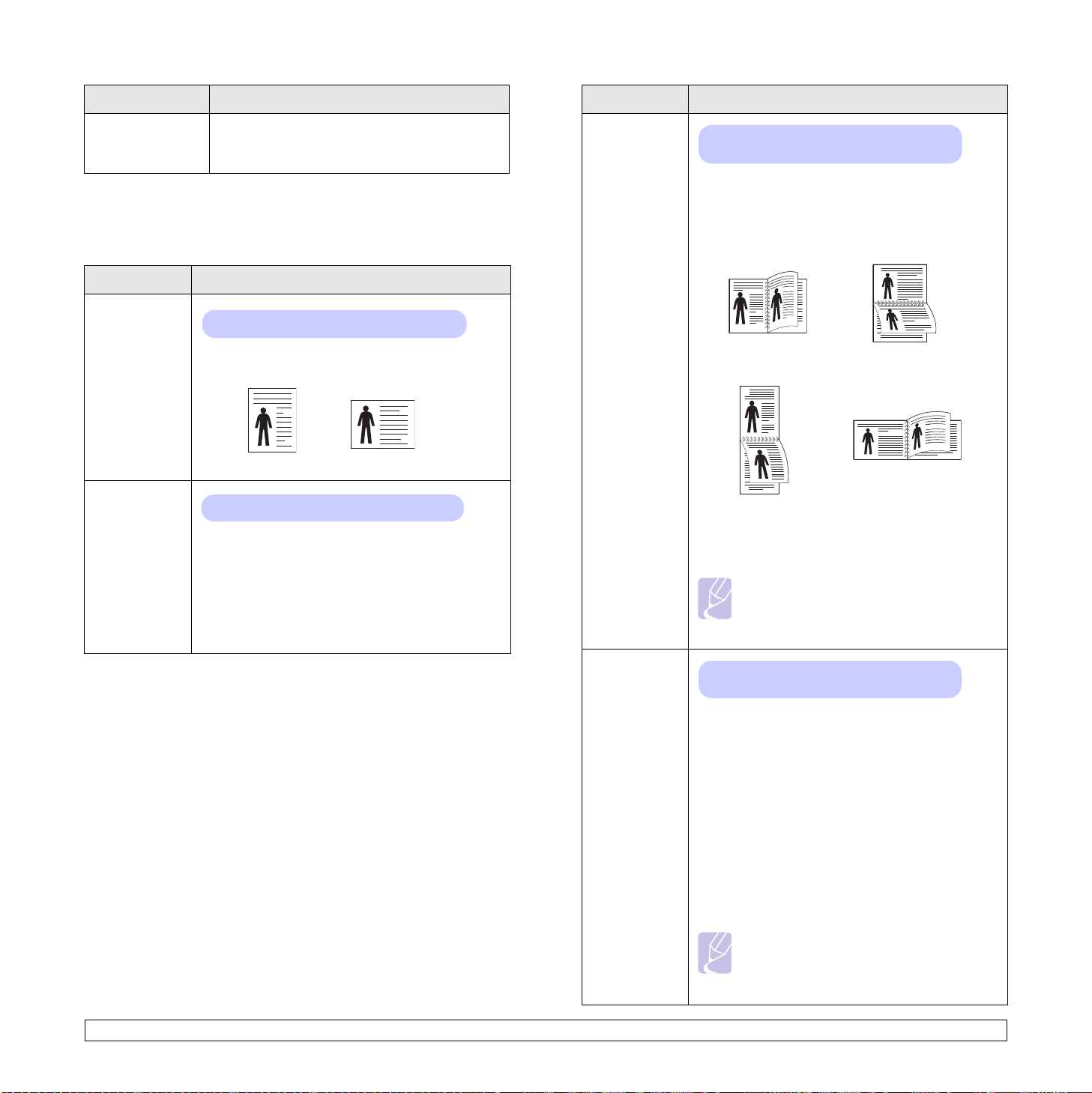
Item Explicação
Item Explicação
Lista letr PCL
Lista let PS3 Tip.
A lista de amostra das fontes apresenta todas
as fontes disponíveis no idioma seleccionado.
let EPSON
Menu Esquema
Utilize o menu Esquema para configurar todas as definições
relacionadas com a saída.
Item Explicação
Orientacao
Valores: Vertical, Horizontal
Escolha a orientação predefinida da imagem
de impressão na página.
Horizontal
Margem
Simplex
Vertical
Valores: Margem sup.: 0; Margem esq.: 0
Ajusta a margem dos materiais de impressão para
impressão de um lado. Pode aumentar ou diminuir
o valor em incrementos de 0,1 mm.
• Margem sup.: Defina a margem superior,
de 0 mm a 250 mm.
• Margem esq.: Defina a margem esquerda, de
0 mm a 164 mm.
Duplex
Margem
Duplex
Valores: Desactivado, Margem longa,
Margem curta
Para imprimir em ambas as faces do papel
escolha a margem do papel da forma abaixo
indicada.
•
Margem longa
•
Margem curta
25
Margem longa na
orientação Vertical
2
5
Margem curta na
orientação Vertical
: Vira pela margem longa.
: Vira pela margem curta.
3
Margem longa na
orientação Horizontal
3
Margem curta na
orientação Horizontal
2
3
5
3
2
5
Seleccione Desactivado para imprimir em apenas
um lado do papel.
Nota
• Na ML-4550 e ML-4551N, esta opção
de menu encontra-se disponível quando a
unidade duplex opcional estiver instalada.
Valores: Margem sup./ Margem esq.: 5,0;
EncFace curta/ EncFace longa: 0
2.3 <
Configuração do sistema>
Neste menu, pode definir a margem para a
impressão em duas faces. Pode aumentar ou
diminuir o valor em incrementos de 0,1 mm.
• Margem sup.: Defina a margem superior,
de 0,0 mm a 9,9 mm.
• Margem esq.: Defina a margem esquerda,
de 0,0 mm a 9,9 mm.
• EncFace curta: Defina a margem inferior
do verso da página para encadernação pela
margem curta, de 0 mm a 22 mm.
• EncFace longa: Defina a margem direita
do verso da página para encadernação pela
margem longa, de 0 mm para 22 mm.
Nota
• Na ML-4550 e ML-4551N, esta opção
de menu encontra-se disponível quando a
unidade duplex opcional estiver instalada.
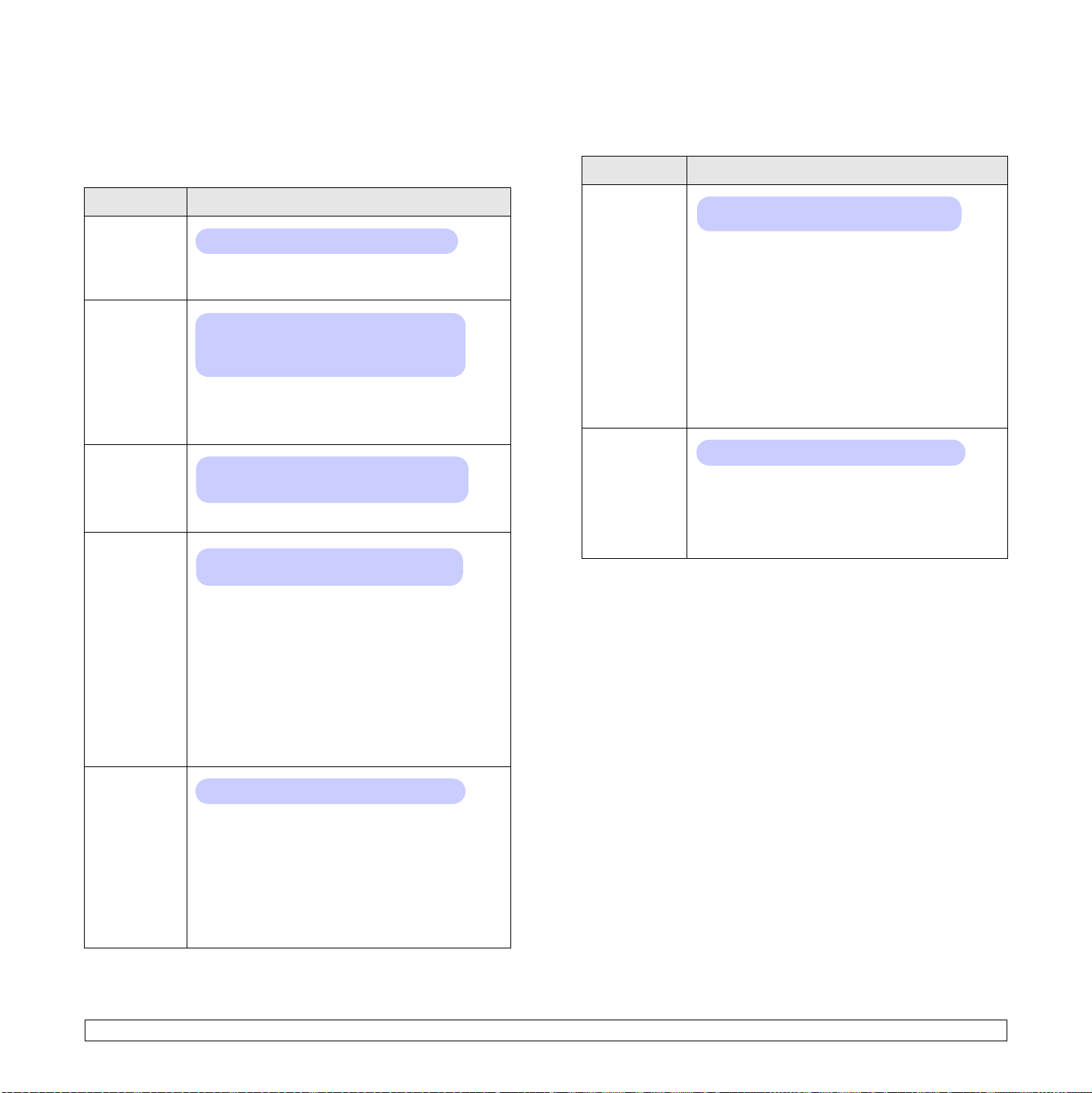
Menu Papel
Menu Grafico
Utilize o menu Papel para configurar todas as definições relacionadas
com materiais de impressão, tais como alimentação e saída de papel,
assim como o tamanho e tipo de materiais de impressão específicos
que está a utilizar com a impressora.
Item Explicação
Copias
Valores: 1 ~ 999
Determina o número predefinido de cópias,
seleccionando qualquer valor entre 1 e 999.
Tamanho
papel
Valores: A4, A5, A6, JIS B5, ISO B5, Letter, Legal,
Executive, Env. No. 10, Env Monarch, Env DL,
Env C5, Env C6, US Folio, Oficio, Papel person.
As opções disponíveis podem variar dependendo
da definição duplex ou da origem do papel.
Seleccione o tamanho de papel que está no tabuleiro.
Tipo de
papel
Valores: Papel comum, Papel nao cal,
Transparencia, Envelope, Etiquetas, Cartolina,
Pre-impresso, Papel color., Grosso, Fino
Seleccione o tipo de papel que está no tabuleiro.
Origem
papel
Valores: Tabuleiro 1, Tabuleiro 2, Tabuleiro 3,
Tabuleiro 4, Tab. multif., Tab. Manual, Auto
Utilize o menu Grafico para alterar as definições que influenciam
a qualidade dos caracteres e das imagens impressas.
Item Explicação
Resolucao
Valores: 600ppp-Normal, 1200ppp-Melh.
Especifique o número de pontos impressos por
polegada (ppp). Quanto maior a definição, mais
acentuados serão os caracteres e os gráficos
impressos.
• Se os seus trabalhos de impressão são funda-
mentalmente texto, seleccione 600ppp-Normal
para uma impressão de máxima qualidade.
• Seleccione 1200ppp-Melh. quando o trabalho
apresentar imagens em formato bitmap, tais como
fotografias digitalizadas ou alguns gráficos, que
beneficiarão com a filtragem realçada.
Luminosidade
Valores: Normal, Claro, Escuro
Pode clarear ou escurecer a impressão da página,
alterando a definição de densidade do toner. A
definição
resultados. Utilize a definição de densidade
Normal
produz normalmente os melhores
Claro
para economizar toner.
Encad. tabul.
Seleccione o tabuleiro que pretende utilizar.
Auto
• Se seleccionar
, a impressora consegue
determinar automaticamente a origem.
• Seleccione Tab. multif. ou Tab. Manual para
utilizar o tabuleiro multifuncional. Se seleccionar
Tab. Ma nual, deve premir OK sempre que
imprimir uma página.
• Tabuleiro 2, Tabuleiro 3 ou Tabuleiro 4 só se
encontra disponível quando o respectivo tabuleiro
está instalado.
Valores: Desactivado, Activado
Quando seleccionar qualquer outro valor excepto
Auto em Origem papel e o tabuleiro seleccionado
estiver vazio, pode definir a impressora para imprimir
automaticamente a partir de outros tabuleiros.
Se esta opção de menu estiver definida para
Desactivado, o LED predefinido pisca a vermelho
e a impressora não funciona até inserir papel no
tabuleiro específico.
2.4 <
Configuração do sistema>
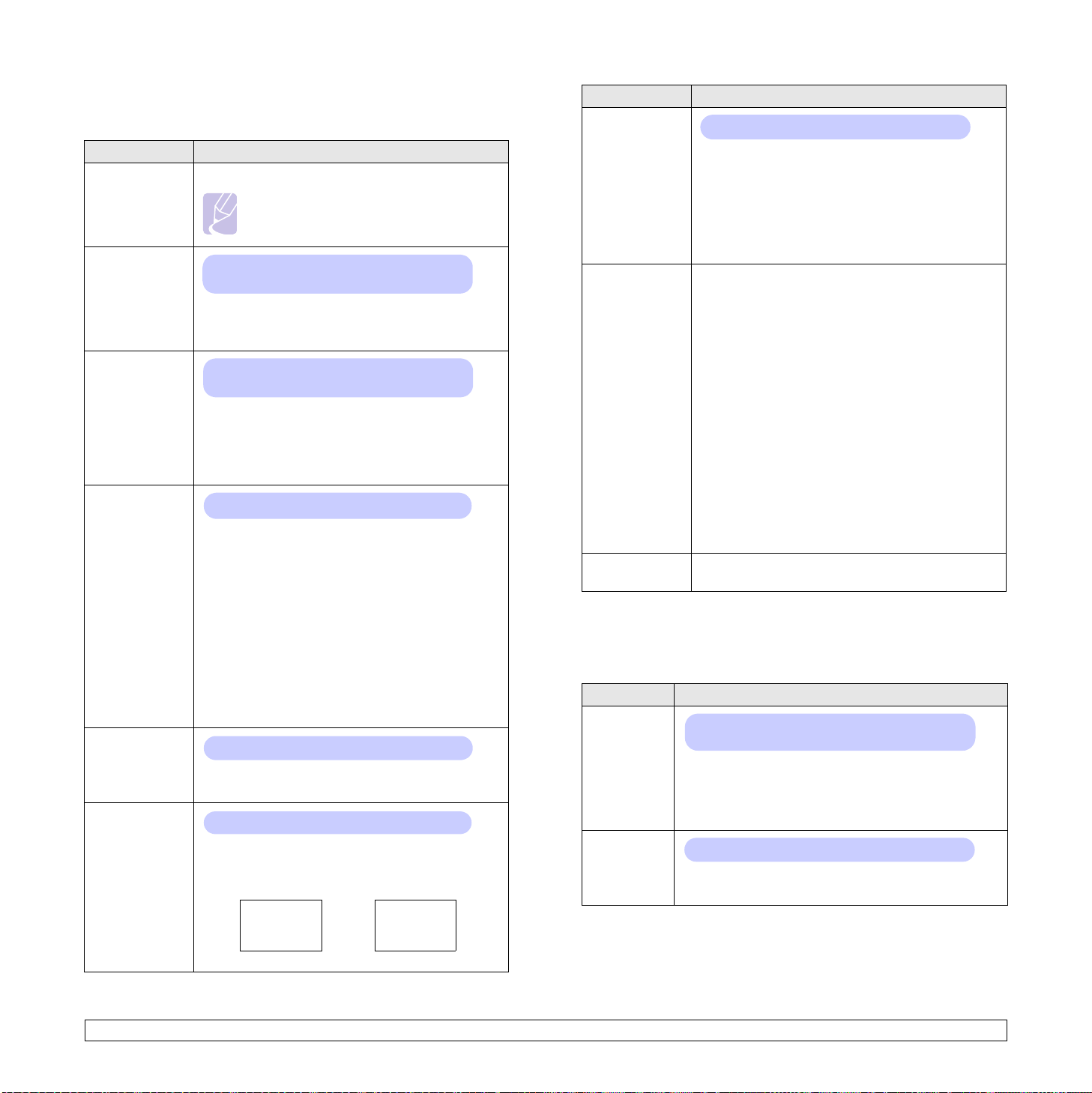
Menu Config sist.
Utilize o menu Config sist. para configurar vários recursos da impressora.
Item Explicação
Data & hora
Menu Formulár
Selec. formul.
Idioma
Econ. energia
Contin. autom.
Ajuste altit.
CR automatico
Consulte a página 10.5 e 10.7.
Nota
• Esta opção de menu está disponível quando
o disco rígido opcional estiver instalado.
Valores: English, FRANCAIS, Espanol,
Portugues E., Portugues B., Deutsch, Italiano...
Esta definição determina o idioma do texto que
aparece no visor do painel de controlo e na informação
sobre a impressão.
Valores: [5] Min, [10] Min, [15] Min, [30]
Min, [60] Min, [120] Min
Quando a impressora não recebe dados durante
um longo período de tempo, o consumo de energia
é diminuído automaticamente. Pode definir o tempo
que a impressora aguarda antes de entrar no estado
de economia de energia.
Valores: Desactivado, Activado
Esta opção determina se a impressora continua
ou não a imprimir quando detecta que o formato
de papel é diferente do que foi predefinido.
• Desactivado: Se houver diferenças em relação
ao papel, a mensagem de erro permanecerá no
visor e a impressora ficará offline até introduzir
o papel correcto.
• Activado: Aparece uma mensagem de erro no
caso de haver diferenças no formato de papel.
A impressora fica offline por 30 segundos e,
em seguida, apaga a mensagem automaticamente,
continuando a imprimir.
Valores: Normal, Alta, Superior, Maxima
Pode optimizar a qualidade de impressão de acordo
com a sua altitude.
Valores: LF, LF+CR
Esta opção permite acrescentar a mudança de
linha necessária para cada avanço de linha.
Consulte os exemplos abaixo:
AA
BB
CC
LF LF+CR
AA
BB
CC
Item Explicação
Tempo lim trab
Valores: [0-1800]sec:15
Pode definir o período de tempo que a impressora
aguarda até imprimir a última página de um trabalho
que não termine com um comando para impressão
da página.
Quando esgota o tempo limite da impressão, a
impressora imprime os dados na memória intermédia
de impressão.
Manutencao Esta opção permite executar a manutenção
da impressora.
•
Limpar tambor
: Limpa o tambor OPC do
cartucho de toner e produz uma folha de limpeza
com os detritos do toner.
Limpar fusor
•
: Limpa a unidade de fusão no
interior da impressora e produz uma folha de
limpeza com os detritos do toner.
Limp msg vazio
•
: Evita que a mensagem Pouco
toner Substitua toner apareça no visor. Depois
de seleccionar On, esta definição vai ser escrita
permanentemente na memória do cartucho do
toner e este menu vai desaparecer do menu
Manutencao.
Duracao supr.
•
: Permite verificar quantas páginas
foram impressas e a quantidade de toner que
ainda resta no cartucho.
Limpar defin. Esta opção de menu permite restaurar as
predefinições de fábrica da impressora.
Menu Emulacao
Utilize o menu Emulacao para configurar a emulação da linguagem
da impressora.
Item Explicação
Tipo
emulacao
Configuracao
Valores: Auto, PCL, EPSON, PS3,
IBM ProPrint
A linguagem de impressão define como o computador
comunica com a impressora.
Se seleccionar Auto, a impressora pode alterar
a linguagem da impressora automaticamente.
Valores: PCL, PostScript, EPSON
Consulte as tabelas seguintes para configurar
as propriedades da linguagem da impressora.
2.5 <
Configuração do sistema>
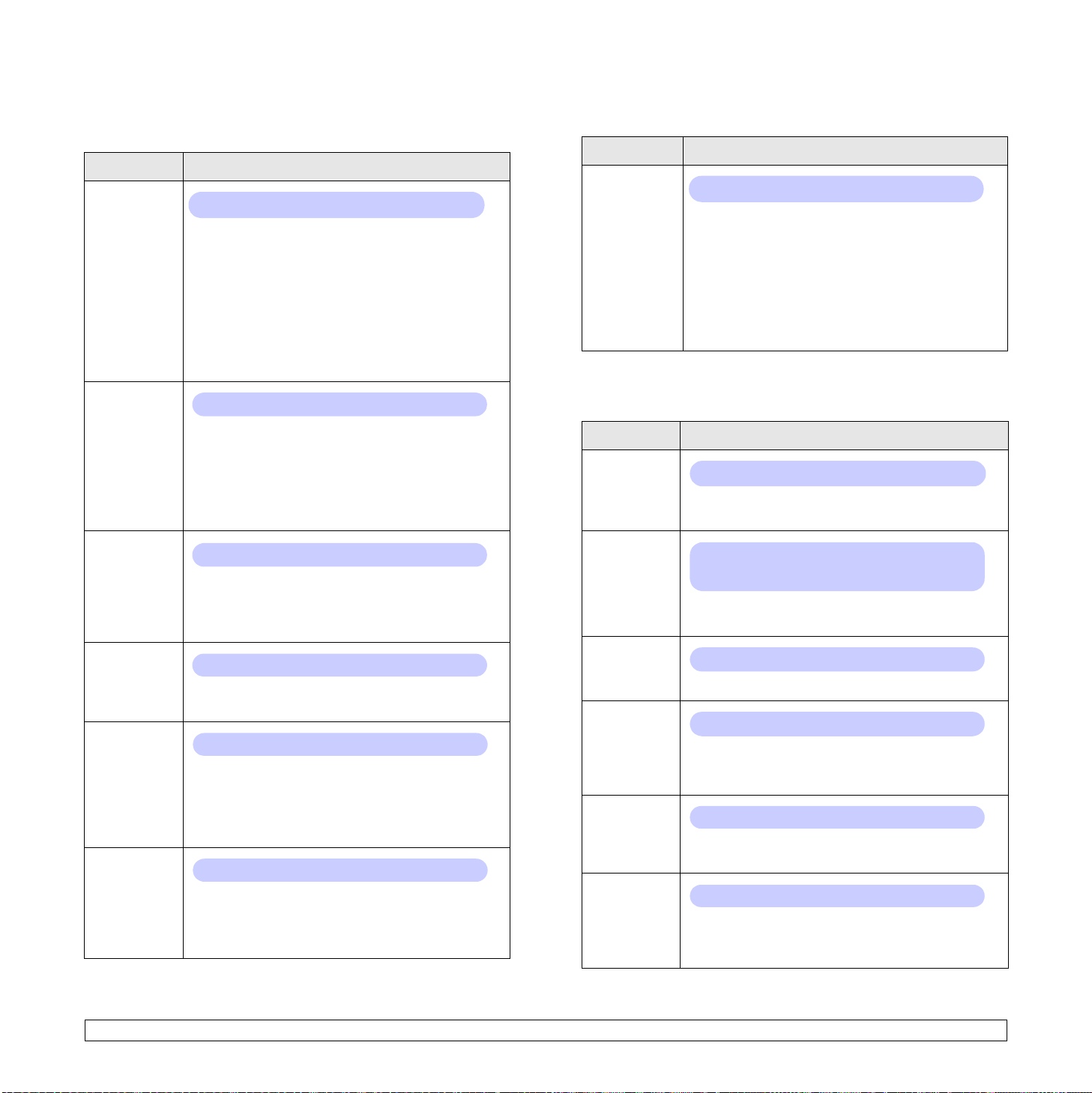
PCL
Este menu define a configuração da emulação PCL. Pode definir o tipo
de fonte, tipo de símbolo, linhas por página e tamanho de fonte.
Item Explicação
Tipo caracter.
Simbolo
Valores: PCL1 ~ PCL54
Pode seleccionar a fonte padrão a ser utilizada
na emulação PCL.
• O intervalo entre as letras PCL1~PCL7 é fixo,
o intervalo PCL8~PCL45 proporcional ao tipo e
sendo
tamanho
de fonte. Pode regular o tamanho de fonte
de PCL1~PCL7 através da opção Espacamento e
de PCL8~PCL45 através da opção Tamanho pontos
• O intervalo e o tamanho de fonte de PCL46~PCL54
são fixos.
Valores: ROMAN8 ~ PCCYRIL
PostScript
Este menu apresenta a opção de menu Impr. erro PS.
Item Explicação
Impr.
erro PS
Valores: Activado, Desactivado
P
ode seleccionar se deseja ou não que a sua impressora
imprima uma lista de erros quando ocorrer um erro PS.
• Seleccione Activado para imprimir os erros de
emulação de PS 3. Se ocorrer um erro, o processamento
do trabalho é interrompido, a mensagem de erro é
impressa e a impressora elimina o trabalho.
• Se este menu for programado para Desactivado,
.
o trabalho é eliminado sem indicação do erro.
EPSON
Este menu define a configuração de emulação EPSON.
Tamanho
pontos
Courier
Espacamento
Linhas
Esta opção selecciona o conjunto de símbolos a ser
utilizado na emulação de PCL. O símbolo é o grupo
de números, marcas, bem como signos especiais
a serem utilizados ao imprimir letras.
Os conjuntos de símbolos disponíveis variam
dependendo da definição Tipo caracter.
Valores: 4,00 ~ 999,75 (0,25 unidade)
Se seleccionar entre PCL8 e PCL45 no menu
caracter.
pode definir o tamanho de letra através da
Tipo
configuração da altura dos caracteres desse mesmo
tamanho de letra.
Valores: Normal, Escuro
Esta opção permite seleccionar a versão de fonte
Courier a utilizar.
Valores: 0,44 ~ 99,99 (0,01 unidade)
Quando seleccionar entre PCL1 e PCL7 no menu
Tipo caracter.
, pode definir o tamanho de letra
através da configuração do número de caracteres a
imprimir por polegada horizontal. O valor predefinido,
ou seja 10, é o melhor tamanho.
Valores: [5-128]:64
Esta opção permite definir o espaçamento vertical
entre 5 e 128 linhas no formato de papel predefinido.
O número predefinido de linhas pode variar de acordo
com o tamanho do papel e a orientação da impressão.
Item Explicação
Tipo de letra
Valores: SANSERIF, ROMAN
Pode seleccionar a fonte padrão a ser utilizada
na emulação EPSON.
Conj. caract.
Valores: EUA, FRANCA, ALEMANHA, RU,
DINAMARCA1, SUECIA, ITALIA, ESPANHA1, JAPAO,
NORUEGA, DINAMARCA2, ESPANHA2, LATIM
Esta opção permite seleccionar o conjunto
de caracteres para o idioma pretendido.
Tab. caract.
Valores: ITALICO, PC437US, PC850
Esta opção selecciona o conjunto de caracteres.
Espacamento
Valores: 10; 12; 17,14; 20
Pode determinar o tamanho de fonte mediante
a definição do número de caracteres que serão
impressos por polegada horizontal.
LPP
Val o res: 6 , 8
Pode definir o número de linhas impressas por
polegada vertical.
Molde
automat.
Valores: Desactivado, Activado
Esta opção determina se a impressora executa ou
não automaticamente o avanço de linha, quando os
dados ultrapassam a área dos materiais de impressão.
2.6 <
Configuração do sistema>
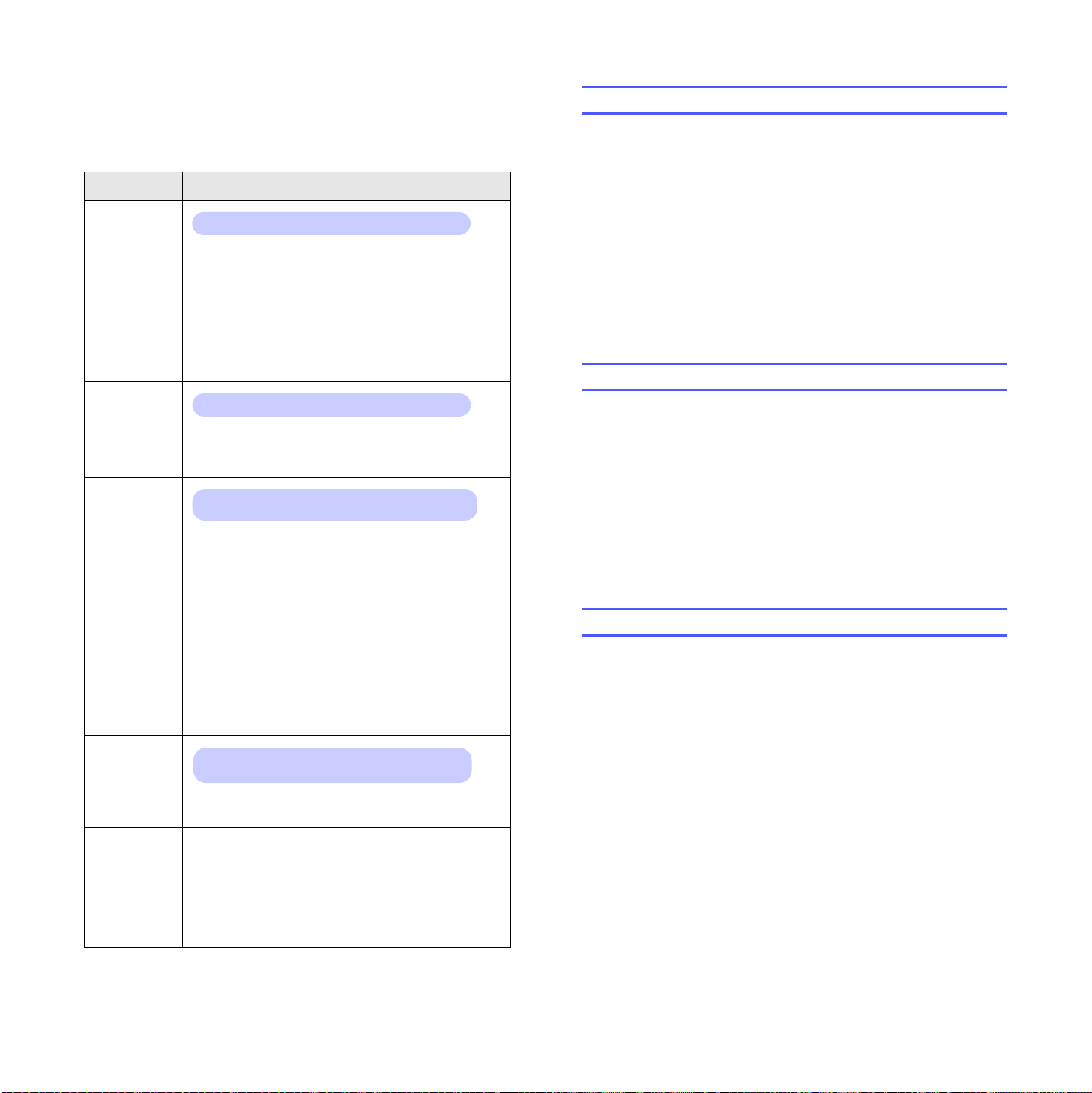
Menu Rede
Este menu permite-lhe configurar a interface de rede instalada na
impressora. Pode reiniciar a interface de rede e imprimir uma página
de configuração. Para obter detalhes, consulte a página 4.1.
Item Explicação
TCP/IP
EtherTalk
Netware
Vel.
Ethernet
Limpar
defin.
Inf. rede Esta opção imprime uma página que mostra
Valores: DHCP, BOOTP, Estatico
Esta opção permite configurar manualmente os endereços de TCP/IP ou receber os endereços pela rede.
• DHCP: O servidor DHCP atribui o endereço IP
de forma automática.
• BOOTP: O servidor BOOTP atribui o endereço IP
de forma automática.
• Estatico: Pode inserir o Endereço IP, Masc. sub-
rede e Gateway manualmente.
Valores: Desactivado, Activado
Esta opção permite optar entre seleccionar ou não
o protocolo EtherTalk. Seleccione Activado para
utilizar o protocolo.
Valores: Auto, 802.2, 802.3, Ethernet II, SNAP,
Desactivado
Esta opção permite seleccionar o tipo de pacote IPX.
• Auto: Pode definir a impressora para seleccionar
automaticamente o tipo de pacote.
• 802.2: Seleccione este valor para utilizar o tipo
de pacote IEEE 802.2.
• 802.3: Seleccione este valor para utilizar o tipo
de pacote IEEE 802.3.
• Ethernet II: Seleccione este valor para utilizar
o tipo de pacote Ethernet 2.
• SNAP: Seleccione este valor para utilizar o tipo
de pacote SNAP.
• Desactivado: Pode desactivar o protocolo Netware.
Valores: Auto, 10M Semi-dupl, 10M Bidirec., 100M
Semi-dup, 100M Bidirec.
Esta opção permite seleccionar a velocidade
de Ethernet.
Esta opção executa uma simples reposição
e restaura as predefinições de fábrica para a
configuração da rede. A definição só será activada
depois de reiniciar a impressora.
as suas definições de parâmetros de rede.
Imprimir uma página de demonstração
Depois de instalar a impressora, imprima uma página de demonstração
para se certificar de que a impressora está a funcionar correctamente.
Prima e mantenha premido Demo durante 2 segundos.
Ou,
1 Prima Menu e OK quando Informacao aparecer.
2 Prima os botões de deslocamento até Pagina demons. aparecer
e prima OK.
3 Prima OK quando Sim aparecer.
É impressa uma página de demonstração.
Alterar o idioma do visor
Para alterar o idioma apresentado no painel de controlo, execute
as seguintes operações:
1 Prima Menu até Config sist. aparecer na linha inferior do visor
eprima OK.
2 Prima os botões de deslocamento até Idioma aparecer e prima OK.
3 Prima os botões de deslocamento para seleccionar o idioma que
pretende e prima OK.
4 Prima Stop para voltar para o modo de Espera.
Utilizar o modo de economia de toner
O modo de economia de toner permite que a impressora utilize menos
toner em cada página. Activar este modo aumenta a vida do cartucho
de toner e diminui o custo por página em relação ao esperado no modo
normal, mas reduz a qualidade de impressão. Esta opção não está
disponível na definição 1200ppp-Melh..
Existem dois modos para activar este modo:
Através do botão no painel de controlo
Prima Toner Save no painel de controlo. A impressora deve estar no
modo de Espera; o LED Status fica verde e Pronto aparece no visor.
• Se a luz de fundo do botão estiver acesa, o modo está activado
e a impressora consome menos toner para imprimir uma página.
• Se a luz de fundo do botão estiver apagada, o modo está desactivado
e a impressora imprime no modo normal.
A partir da aplicação de software
Pode programar o modo de economia de toner a partir da janela das
propriedades da impressora no controlador de impressão. Consulte
a Secção do software.
2.7 <
Configuração do sistema>
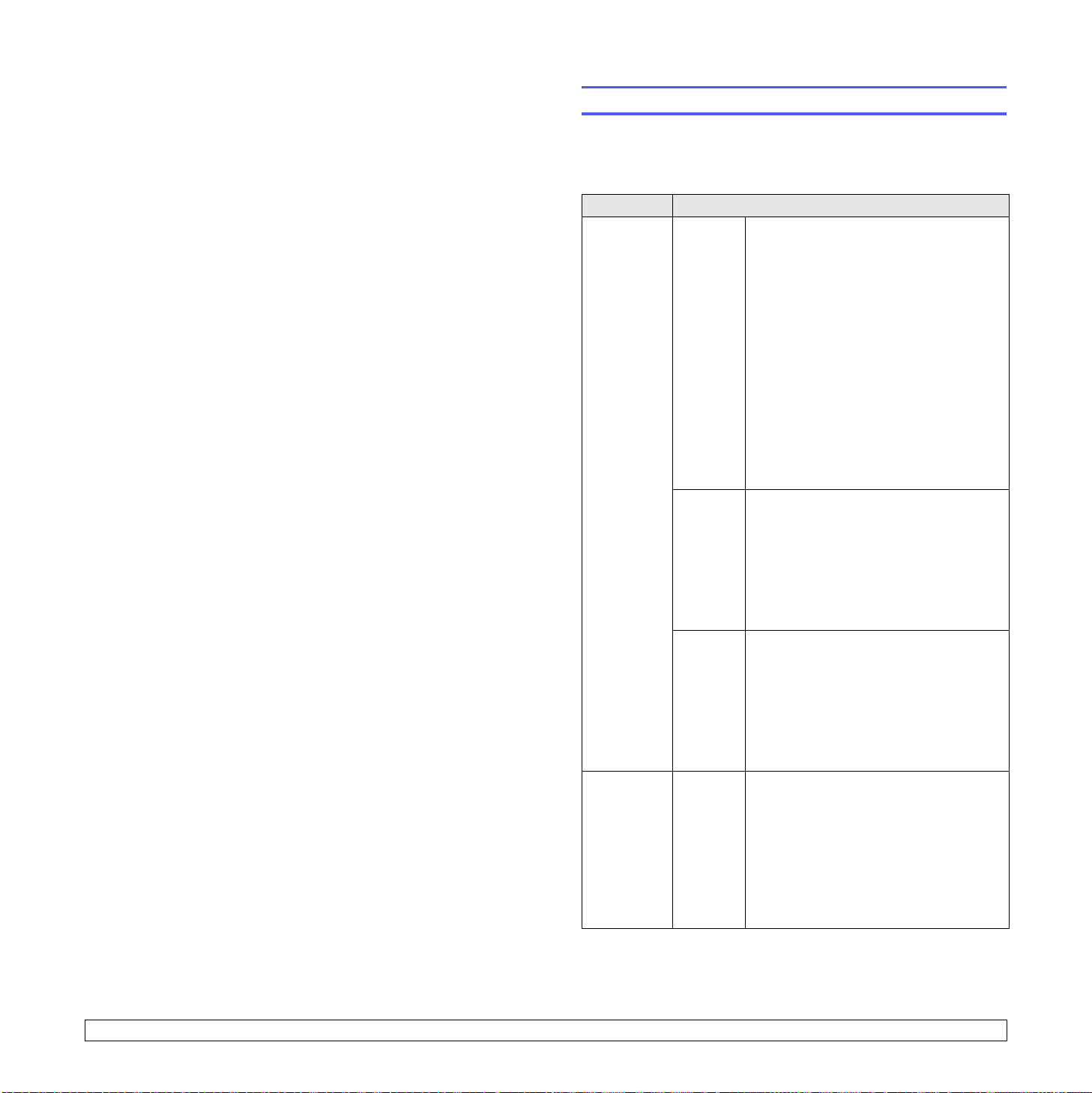
3 Descrição geral do software
Este capítulo dá-lhe uma descrição geral do software que é fornecido
com a sua impressora. São explicados mais detalhes sobre a instalação
e utilização do software na Secção do software.
Este capítulo inclui os seguintes tópicos:
• Software fornecido
• Funções do controlador de impressão
• Requisitos do sistema
Software fornecido
Depois de ter configurado e ligado a impressora ao computador, tem
que instalar o software da impressora utilizando os CDs fornecidos.
Cada CD contém o seguinte software:
CD Índice
CD do
software da
impressora
Windows • Controlador de impressão: Utilize este
controlador para tirar o máximo partido
das funções da impressora.
• Smart Panel: Este programa permite-
lhe monitorizar o estado da impressora
e alerta-o quando ocorre um erro durante
a impressão.
• Utilitário Impressão directa:
Este programa permite imprimir facilmente
ficheiros PDF.
• Ficheiro Postscript Printer Description
(PPD): Utilize o controlador PostScript para
imprimir documentos com tipos de fonte
e gráficos complexos na linguagem
PostScrip.
• Manual do Utilizador em PDF.
Linux • Controlador de impressão: Utilize este
controlador para executar a impressora
a partir de um computador Linux e imprimir
documentos.
• Smart Panel: Este programa permitelhe monitorizar o estado da impressora
e alerta-o quando ocorre um erro durante
a impressão.
CD de
utilitários
da rede
(apenas
ML-4551N,
ML-4551ND)
3.1 <
Descrição geral do software>
Macintosh • Ficheiro Postscript Printer Description
(PPD): Utilize este ficheiro para executar
a sua impressora a partir de um computador
Macintosh e imprimir documentos.
• Smart Panel: Este programa permitelhe monitorizar o estado da impressora
e alerta-o quando ocorre um erro durante
a impressão.
Windows • SyncThru™ Web Admin Service:
Utilize este programa baseado na
web para gerir, controlar e resolver os
problemas das impressoras de rede
remotamente.
• SetIP: Utilize este programa para definir
os endereços TCP/IP da impressora.
• Manual do Utilizador da Impressora
de Rede em PDF
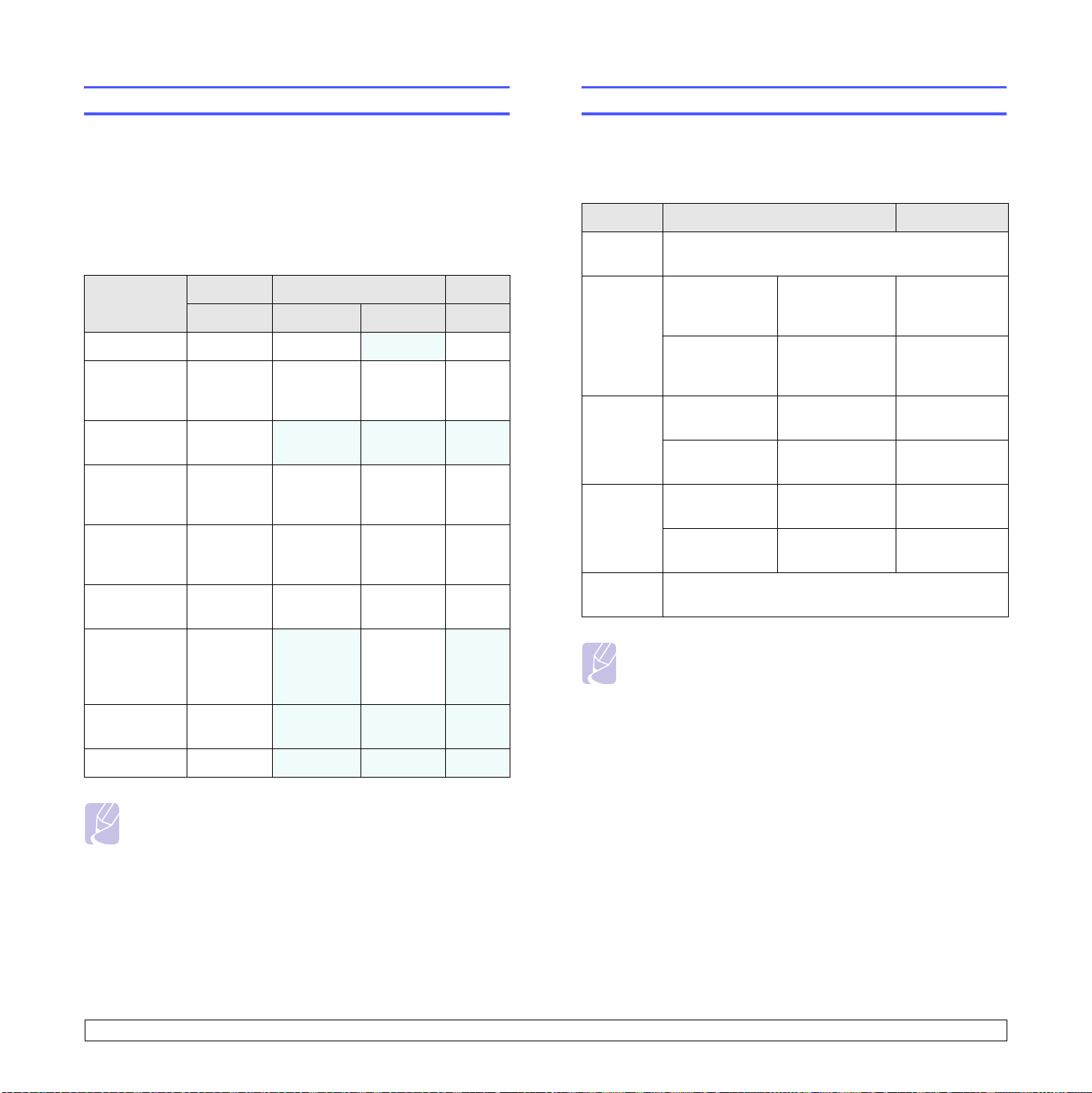
Funções do controlador de impressão
Requisitos do sistema
Os controladores da impressora suportam as seguintes funções padrão:
• Selecção da origem do papel
• Tamanho do papel, orientação e tipo de material de impressão
• Número de cópias
Além disso, pode utilizar várias funções de impressão especiais.
A tabela seguinte apresenta uma descrição geral das funções
suportadas pelos controladores de impressão:
Função
Econ. toner O O
Opção de
qualidade
de impressão
Impressão
de cartazes
Múltiplas
páginas por
lado (“N-up”)
Impressão
ajustada
à página
Impressão
àescala
PCL 6 PostScript
Windows Windows Macintosh Linux
XO
OOOO
O
OOOO (2, 4)
OOOO
OOOO
X X X
Antes de começar, certifique-se de que o seu sistema cumpre
os seguintes requisitos:
Windows
Item Requisitos Recomendado
Sistema
operativo
CPU Windows 98/
RAM Windows 98/
Espaço
livre em
disco
Internet
Explorer
Windows 98/Me/NT 4.0/2000/XP/2003
Pentium II
Me/NT 4.0/2000
Windows XP/
2003
Me/NT 4.0/2000
Windows XP/
2003
Windows 98/
Me/NT 4.0/2000
Windows XP/
2003
5.0 ou superior
400 MHz ou
superior
Pentium III
933 MHz ou
superior
64 MB ou mais 128 MB
128 MB ou mais 256 MB
300 MB ou mais 1 GB
1GB ou mais 5GB
Pentium III
933 MHz
Pentium IV
1GHz
Origem
diferente para
a primeira
página
Marca de
água
Sobreposição O X X X
O
O
XOX
X X X
Nota
• A função de Sobreposição não é suportada no Windows NT 4.0.
3.2 <
Descrição geral do software>
Nota
• No Windows NT 4.0/2000/XP/2003, os utilizadores que
tenham privilégios de administrador podem instalar o software.
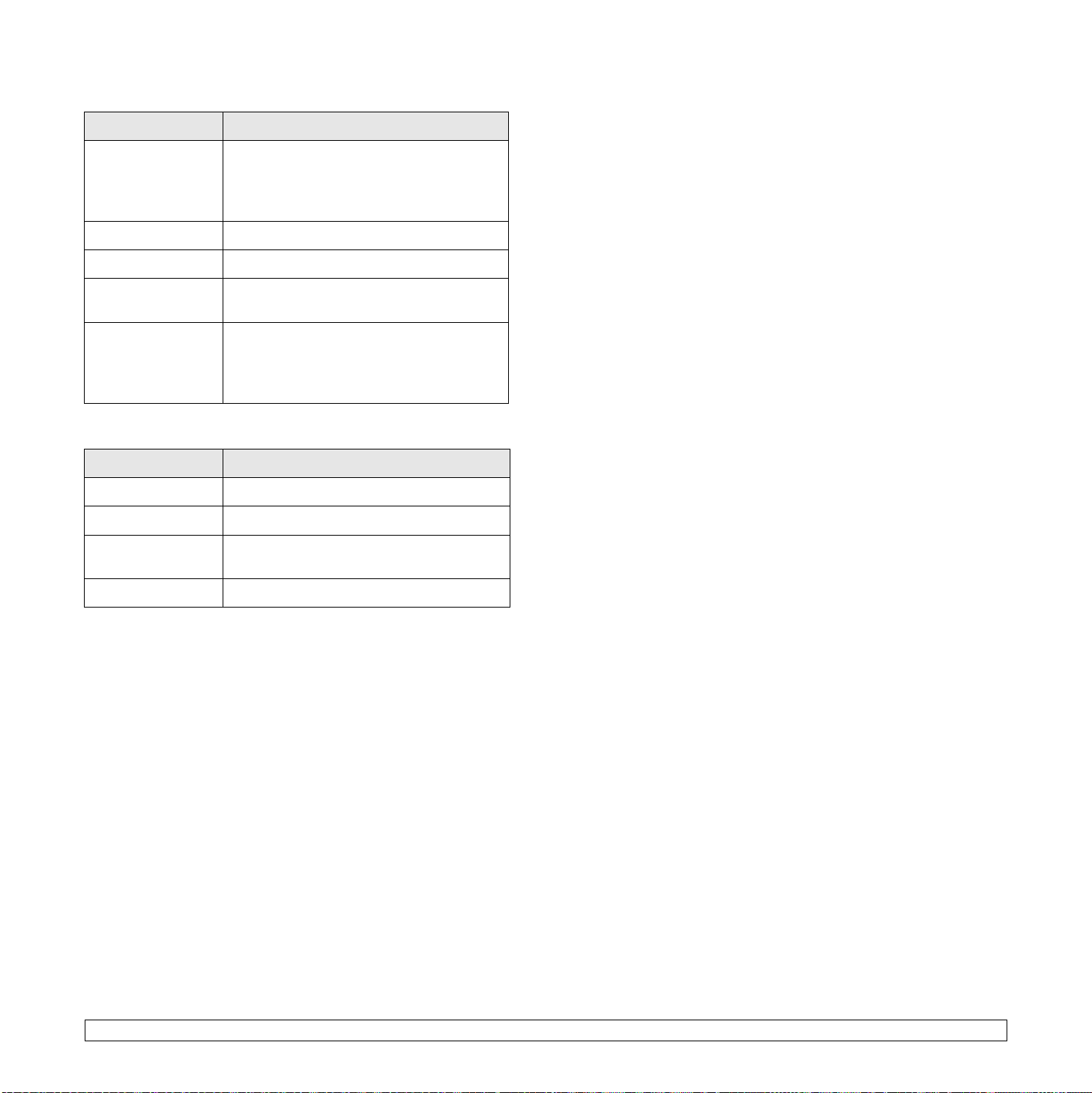
Linux
Item Requisitos
Sistema operativo • Red Hat 8.0 ~ 9.0
• Fedora Core 1 ~ 3
• Mandrake 9.2 ~ 10.1
• SuSE 8.2 ~ 9.2
Processador Pentium IV 1 GHz ou superior
RAM 256 MB ou mais
Espaço livre
em disco
Software • Linux Kernel 2.4 ou superior
1GB ou mais
• Glibc 2.2 ou superior
• CUPS
• SANE
Macintosh
Item Requisitos
Sistema operativo 8.6 ~ 9.2 e 10.1 ~ 10.4
RAM 128 MB
Espaço livre
em disco
Ligação Interface USB, interface de rede
200 MB
3.3 <
Descrição geral do software>
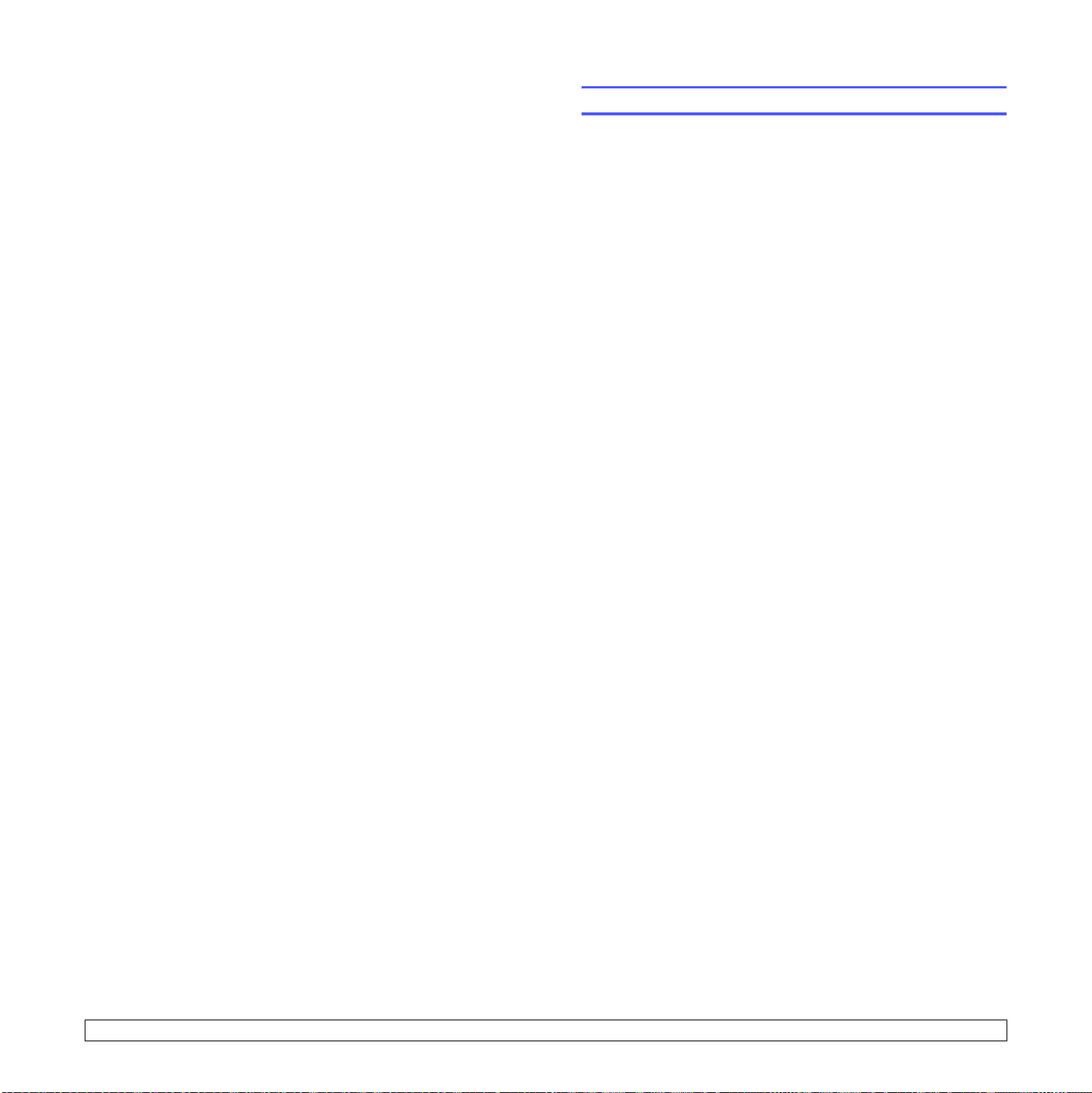
4 Configuração da rede
Este capítulo dá-lhe instruções pormenorizadas para configurar
a impressora para ligações em rede.
Este capítulo inclui os seguintes tópicos:
• Introdução
• Sistemas operativos suportados
• Configurar o TCP/IP
• Configurar o EtherTalk
• Configurar os tipos de pacote IPX
• Definição de velocidade da Ethernet
• Restaurar a configuração da rede
• Imprimir uma página de configuração da rede
Introdução
Depois de ligar a impressora a uma rede com um cabo Ethernet RJ-45,
pode partilhar a impressora com outros utilizadores da rede.
Precisa de configurar os protocolos de rede da impressora para poder
utilizá-la como impressora de rede. Pode configurar os protocolos de
duas maneiras:
Através dos programas de administração da rede
Pode configurar as definições do servidor de impressão da impressora
e gerir a impressora através dos seguintes programas fornecidos com
aimpressora:
• SyncThru™ Web Admin Service: Uma solução de gestão de
impressão baseada na Web para administradores de sistema.
O SyncThru™ Web Admin Service proporciona-lhe uma maneira
eficiente de gerir dispositivos ligados à rede, e permite-lhe monitorizar
remotamente e resolver problemas em impressoras de rede a partir
de qualquer localização com acesso à intranet da empresa.
• SyncThru™ Web Service: Um servidor Web incorporado no
servidor de impressão de rede que permite configurar os parâmetros
de rede necessários para que a impressora seja ligada a diferentes
ambientes de rede.
• SetIP: Um programa de utilitários que permite seleccionar uma
interface de rede e configurar manualmente os endereços para
utilização com o protocolo TCP/IP.
Para mais informações, consulte o manual do utilizador no CD de utilitários
da rede fornecido com a impressora.
4.1 <
Configuração da rede>
Através do painel de controlo
Pode definir os parâmetros de rede básicos através do painel de controlo
da impressora.
• Configurar o TCP/IP
• Configurar os tipos de pacotes IPX para NetWare
• Configurar o EtherTalk
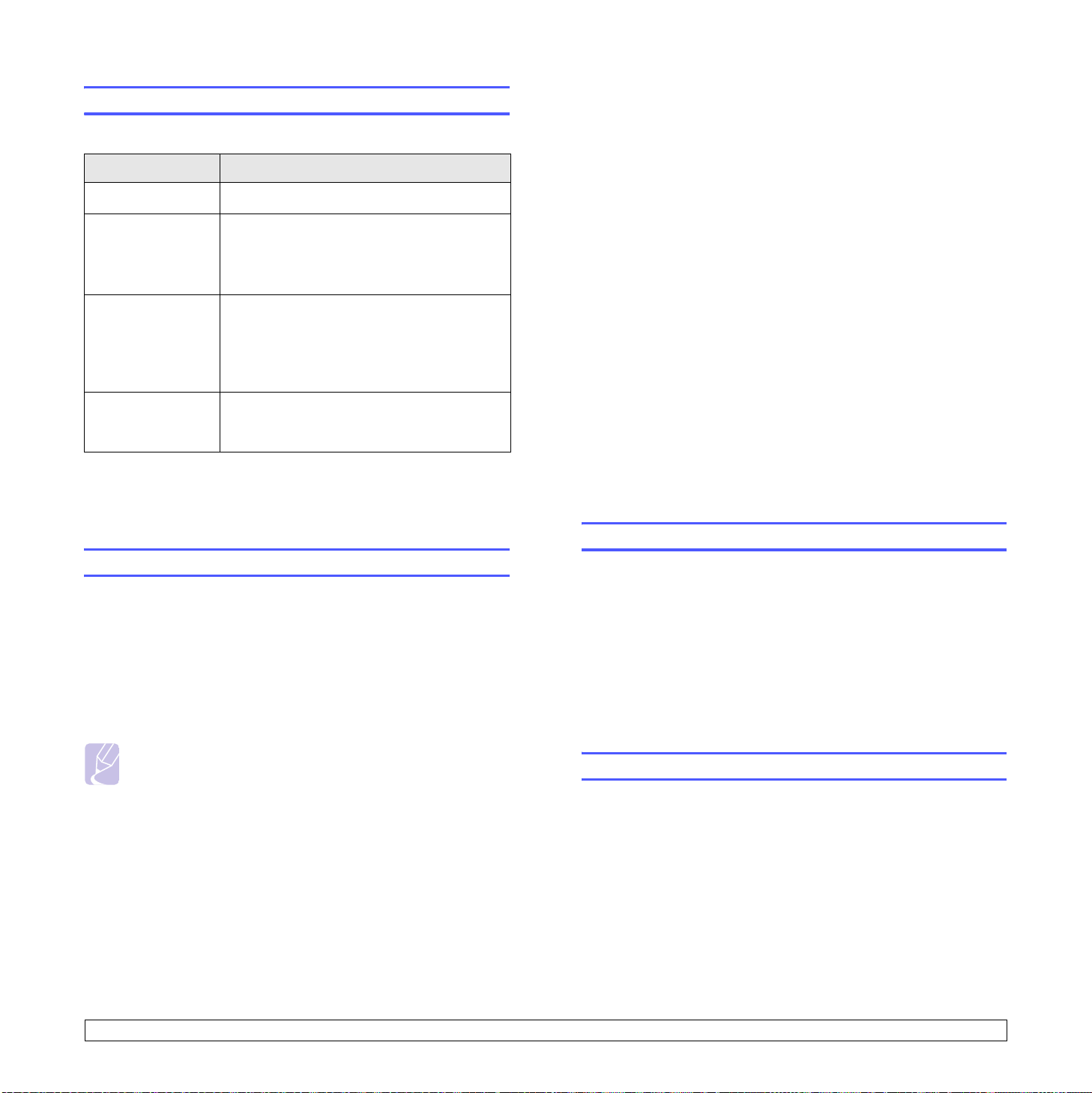
Sistemas operativos suportados
A tabela seguinte mostra os ambientes de rede suportados pela impressora:
Item Requisitos
Interface de rede • 10/100 Base-TX
4 Prima OK quando Endereco IP aparecer.
5 Defina o primeiro byte entre 0 e 255 utilizando os botões de
deslocamento e prima OK para mover para o próximo byte.
Repita este passo para completar o endereço do primeiro ao
quarto byte.
6 Quando tiver terminado, prima OK.
Sistema operativo
de rede
Protocolos de rede • NetWare IPX/SPX
Servidor de
endereçamento
dinâmico
• IPX/SPX: Internet Packet eXchange/Sequenced Packet eXchange
• TCP/IP: Transmission Control Protocol/Internet Protocol
• DHCP: Dynamic Host Configuration Protocol
• BOOTP: Protocolo Bootstrap
• Novell NetWare 4.x, 5.x, 6.x
• Windows 98/Me/NT 4.0/2000/XP/2003
• Vários SO Linux
• Mac OS 10.3 e superior (apenas TCP/IP)
• TCP/IP
•EtherTalk
•HTTP 1.1
•SNMP
• DHCP, BOOTP
Configurar o TCP/IP
Pode configurar a sua impressora com vários tipos de informações
sobre redes TCP/IP, como o endereço IP, a máscara de sub-rede, a
gateway e os endereços DNS. Há várias formas de atribuir um endereço
TCP/IP à impressora, consoante a rede.
• Endereçamento estático: O administrador do sistema atribui
manualmente um endereço TCP/IP.
• Endereçamento dinâmico via BOOTP/DHCP (predefinição):
Um endereço TCP/IP é atribuído automaticamente pelo servidor.
7 Repita os passos 5 e 6 para configurar os outros parâmetros TCP/IP:
Endereços de máscara de subrede e de gateway.
8 Prima Stop para voltar para o modo de Espera.
Endereçamento dinâmico (BOOTP/DHCP)
Para atribuir automaticamente um endereço TCP/IP através do servidor,
faça o seguinte:
1 Prima Menu até Rede aparecer na linha inferior do visor e prima OK.
2 Prima OK quando TCP/IP aparecer.
3 Prima os botões de
eprima OK.
Stop
4 Prima
para voltar para o modo de Espera.
deslocamento
até
DHCP
ou
BOOTP
aparecer
Configurar o EtherTalk
EtherTalk é um protocolo AppleTalk utilizado numa rede Ethernet.
Este protocolo é muito utilizado nos ambientes de rede Macintosh.
Para utilizar o EtherTalk, proceda do seguinte modo:
1 Prima Menu até Rede aparecer na linha inferior do visor e prima OK.
2 Prima os botões de
3 Prima os botões de
Stop
4 Prima
para voltar para o modo de Espera.
deslocamento
deslocamento
até EtherTalk aparecer e prima OK.
até Activado aparecer e prima OK.
Nota
• Antes de configurar o TCP/IP, é necessário definir um protocolo
de rede TCP/IP.
Endereçamento estático
Para introduzir um endereço TCP/IP a partir do painel de controlo
da impressora, efectue as seguintes operações:
1 Prima Menu até Rede aparecer na linha inferior do visor e prima
2 Prima OK quando TCP/IP aparecer.
3 Prima os botões de deslocamento até Estatico aparecer e prima OK.
OK
.
4.2 <
Configuração da rede>
Configurar os tipos de pacote IPX
Para utilizar redes de protocolos IPX/SPX (por exemplo, Novell NetWare),
o formato dos pacotes de comunicação de rede tem de ser especificado
para a impressora. Na maioria dos casos, pode manter a definição Auto.
No entanto, pode, se necessário, definir manualmente o formato do tipo
de pacote. Proceda conforme as instruções a seguir apresentadas para
alterar o formato do tipo de pacote:
1 Prima Menu até Rede aparecer na linha inferior do visor e prima OK.
2 Prima os botões de deslocamento até Netware aparecer e prima OK.
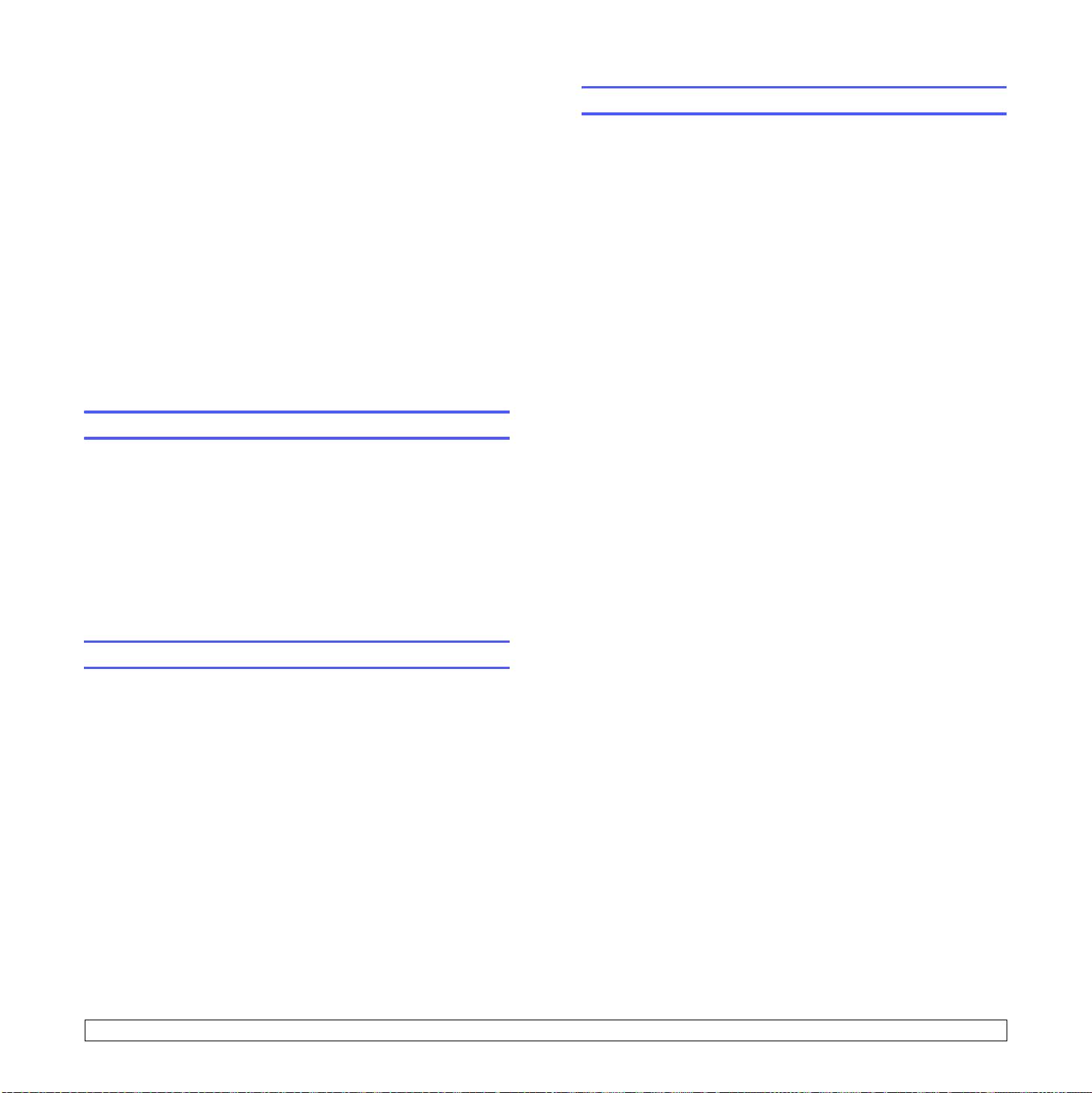
3 Prima os botões de deslocamento até visualizar o tipo de pacote
desejado.
• Auto: Detecta e limita automaticamente o tipo de pacote
detectado em primeiro lugar.
• 802.2: Limita o tipo de pacote a IPX em IEEE 802.2 com pacotes
IEEE 802.3. Todos os outros serão rejeitados.
• 802.3: Limita o tipo de pacote a IPX em pacotes IEEE 802.3.
Todos os outros serão rejeitados.
• Ethernet II: Limita o tipo de pacote a IPX nos pacotes Ethernet.
Todos os outros serão rejeitados.
• SNAP: Limita o tipo de pacote a IPX em SNAP com pacotes
IEEE 802.3. Todos os outros serão rejeitados.
• Desactivado: Desactiva o protocolo IPX/SPX.
4 Prima OK para guardar a selecção.
5 Prima Stop para voltar para o modo de Espera.
Definição de velocidade da Ethernet
Pode seleccionar a velocidade de comunicação das ligações Ethernet.
1 Prima Menu até Rede aparecer na linha inferior do visor e prima OK.
2 Prima os botões de deslocamento até Vel. Ethernet aparecer
eprima OK.
Imprimir uma página de configuração da rede
A página de configuração de rede apresenta a configuração da placa
de interface de rede da sua impressora.
1 Prima Menu até Rede aparecer na linha inferior do visor e prima OK.
2 Prima os botões de deslocamento até Inf. rede aparecer e prima OK.
3 Prima OK quando Sim aparecer.
Será impressa a página de configuração de rede.
3 Prima os botões de deslocamento até a velocidade desejada
aparecer e prima OK.
4 Prima Stop para voltar para o modo de Espera.
Restaurar a configuração da rede
Pode restaurar os valores predefinidos da configuração da rede.
1 Prima Menu até Rede aparecer na linha inferior do visor e prima OK.
2 Prima os botões de deslocamento até Limpar defin. aparecer
eprima OK.
3 Prima OK quando Sim aparecer para restaurar a configuração
de rede.
4 Desligue e volte a ligar a impressora.
4.3 <
Configuração da rede>
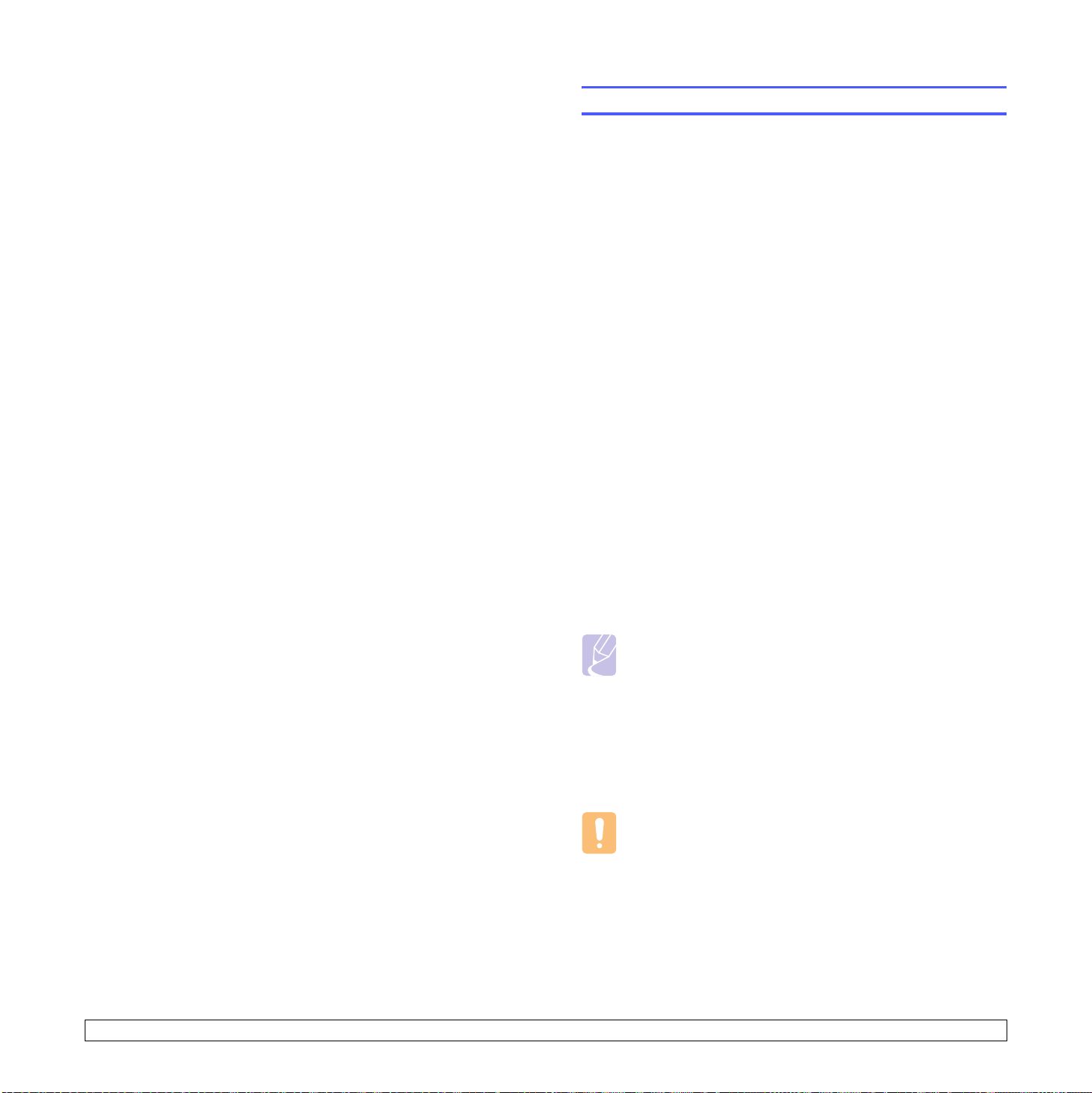
5 Colocar materiais de impressão
Este capítulo ajuda-o a compreender os tipos de papel que pode utilizar
com a impressora e como colocá-los adequadamente em tabuleiros
de papel diferentes para obter a melhor qualidade de impressão.
Este capítulo inclui os seguintes tópicos:
• Seleccionar material de impressão
• Colocar o papel
• Seleccionar uma localização de saída
Seleccionar material de impressão
Pode imprimir em vários materiais de impressão, como papel normal,
envelopes, etiquetas e transparências. Utilize sempre materiais de
impressão que obedeçam às directrizes de utilização da impressora.
Materiais de impressão que não obedeçam às directivas descritas neste
manual do utilizador podem causar os seguintes problemas:
• Fraca qualidade de impressão
• Maior número de encravamentos de papel
• Desgaste prematuro da impressora
Propriedades como gramagem, composição, granulação e teor de
humidade são factores importantes que afectam o desempenho da
impressora e a qualidade dos resultados. Quando escolher materiais
de impressão, considere o seguinte:
• Resultado pretendido: O material de impressão escolhido deve ser
apropriado ao projecto.
• Tamanho: Pode utilizar qualquer tamanho de papel que se ajuste
facilmente às guias do tabuleiro de papel.
• Gramagem: A impressora suporta as seguintes gramagens do
material de impressão:
- Papel não calandrado (60 a 105 g/m
tabuleiro 3, tabuleiro 4 opcional
- Papel não calandrado (60 a 163 g/m
multifuncional
- 75 a 90 g/m
• Luminosidade: Alguns materiais de impressão são mais brancos
do que outros e produzem imagens mais vivas e nítidas.
• Suavidade da superfície: A suavidade do material de impressão
afecta a nitidez dos trabalhos impressos.
2
para a impressão duplex
2)
para o tabuleiro 1 e tabuleiro 2,
2
) para o tabuleiro
Notas
• Alguns materiais de impressão, mesmo respeitando todas
• Antes de adquirir grandes quantidades de material de
Cuidado
• A utilização de materiais de impressão que não obedeçam
5.1 <
Colocar materiais de impressão>
as directivas deste manual, podem não produzir resultados
satisfatórios. Isto pode ser o resultado de manuseio inadequado,
níveis inaceitáveis de temperatura e humidade ou outras
variáveis sobre as quais a Samsung não possui qualquer
controlo.
impressão, certifique-se de que ele obedece aos requisitos
especificados neste manual.
às especificações pode causar problemas e exigir reparações.
Essas reparações não estão cobertas pela garantia da
Samsung nem pelos acordos de assistência.
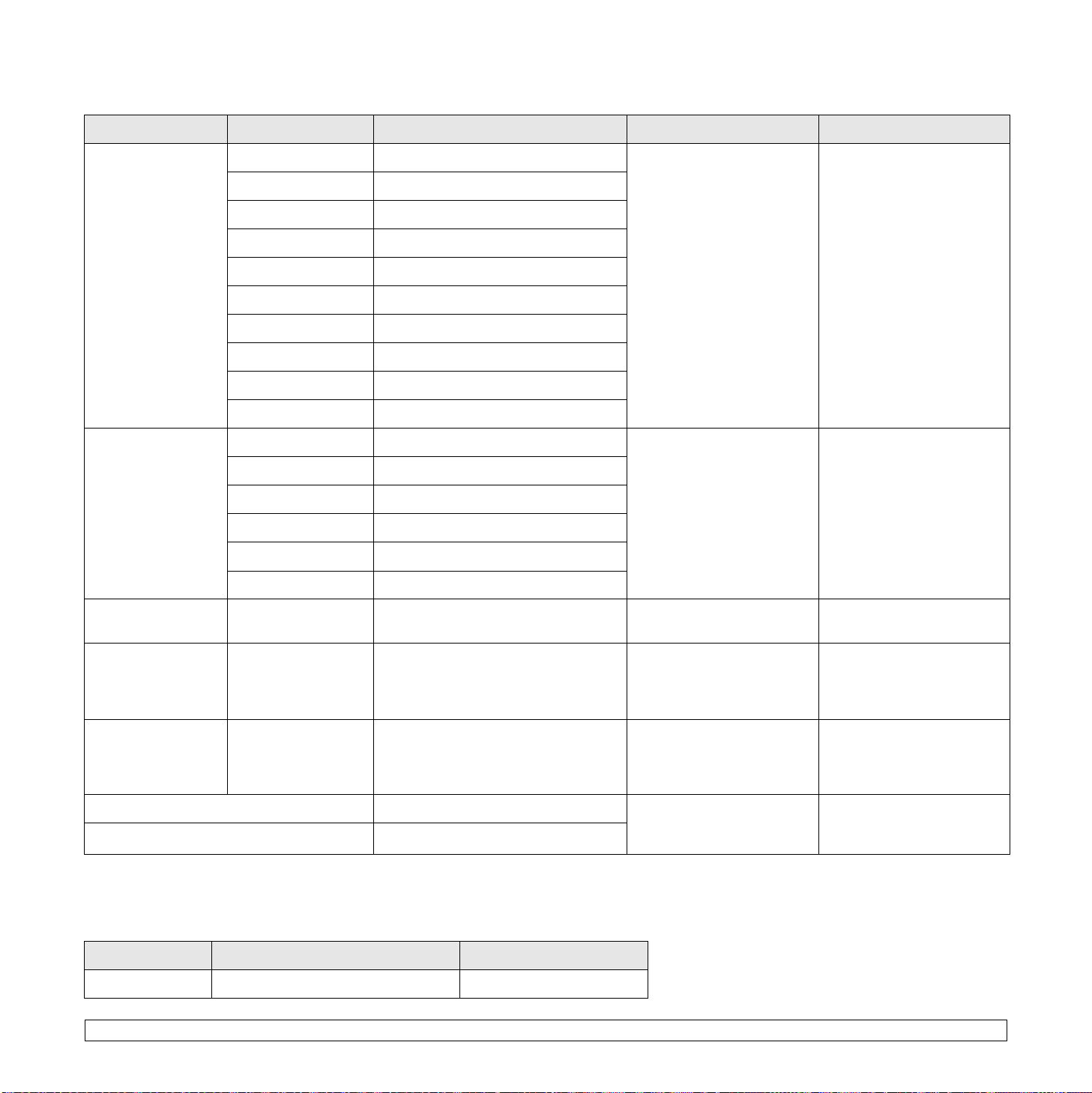
Tamanhos de papel suportados
Tipo Tamanh o Dimensões Gramagem
a
Papel comum Carta 216 x 279 mm • 60 a 105 g/m2 de papel
não calandrado para o
Legal 216 x 356 mm
Folio 216 x 330,2 mm
Ofício 216 x 343 mm
tabuleiro
• 60 a 163 g/m
2
de papel
não calandrado para o
tabuleiro multifuncional
A4 210 x 297 mm
JIS B5 182 x 257 mm
ISO B5 176 x 250 mm
Executivo 184,2 x 266,7 mm
A5 148,5 x 210 mm
A6 105 x 148,5 mm
Envelope Envelope B5 176 x 250 mm 60 a 90 g/m
2
Envelope Monarch 98,4 x 190,5 mm
Envelope COM-10 105 x 241 mm
Envelope DL 110 x 220 mm
Envelope C5 162 x 229 mm
Capacidade
• 500 folhas de 75 g/m
b
2
de
papel não calandrado para
o tabuleiro
• 100 folhas para o tabuleiro
multifuncional
10 folhas de 75 g/m2no
tabuleiro multifuncional
Envelope C6 114 x 162 mm
Transparência Carta, A4 Consulte a secção Papel normal 138 a 146 g/m
Etiquetas Carta, Legal, Folio,
Consulte a secção Papel normal 120 a 150 g/m
Ofício, A4, JIS B5,
ISO B5, Executivo,
A5, A6
Cartolina Carta, Legal, Folio,
Consulte a secção Papel normal 60 a 163 g/m
Ofício, A4, JIS B5,
ISO B5, Executivo,
A5, A6
Tamanho mínimo (personalizado) 76 x 127 mm 60 a 163 g/m
Tamanho máximo (personalizado) 216 x 356 mm
a. Se a gramagem do suporte for superior a 105 g/m2, utilize o tabuleiro multifuncional.
b. A capacidade máxima pode variar consoante a gramagem do suporte, espessura das folhas e condições ambientais.
Material de impressão para impressão duplex
Tipo Tamanh o Gramagem
Papel comum A4, Carta, Ofício, Legal e Folio 75 ~ 90 g/m
2
2
50 folhas de 75 g/m2no
tabuleiro multifuncional
2
25 folhas de 75 g/m2no
tabuleiro multifuncional
2
10 folhas de 75 g/m2no
tabuleiro multifuncional
2
Consulte as secções
de Capacidade acima
apresentadas
5.2 <
Colocar materiais de impressão>
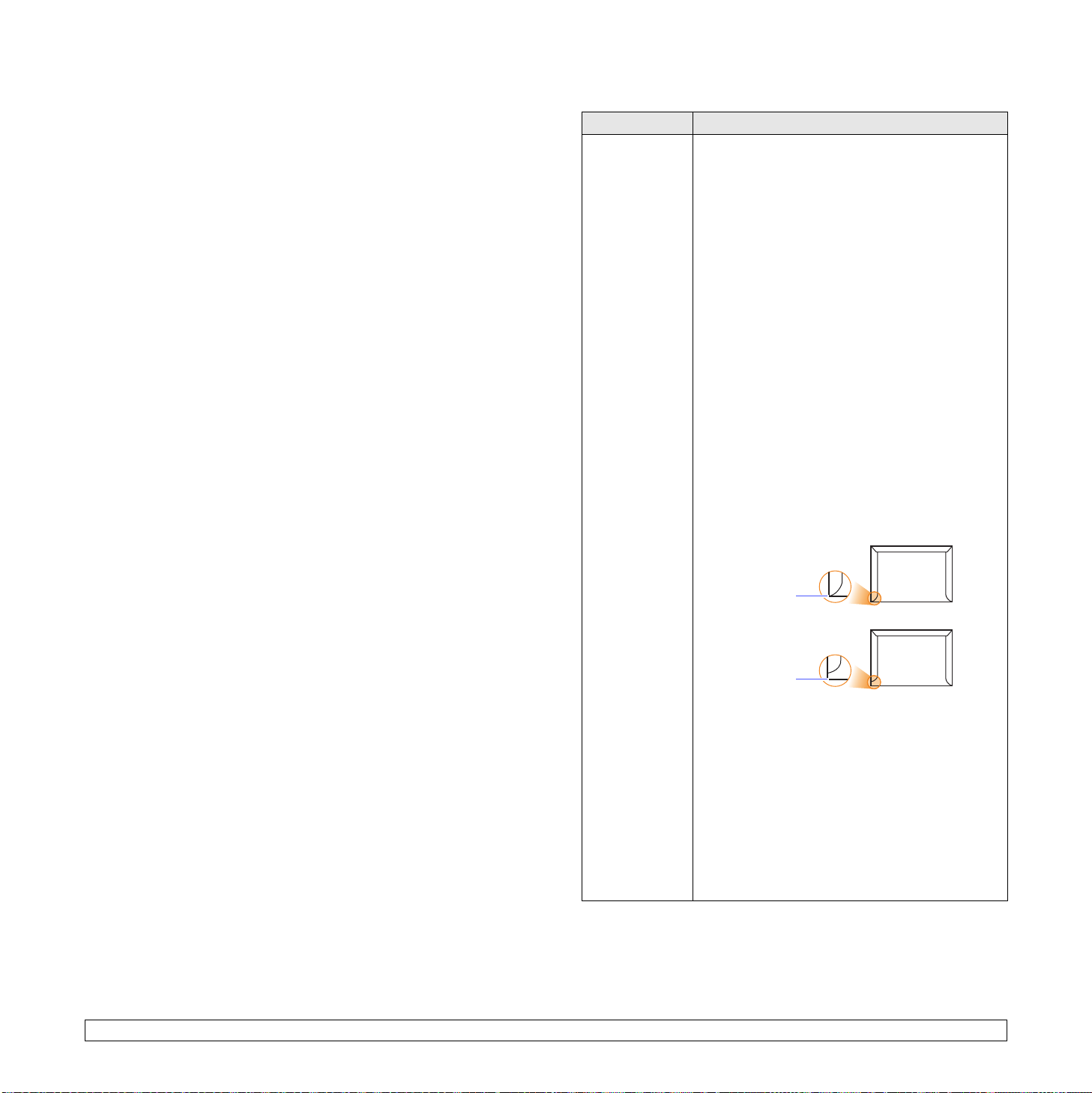
Directivas para seleccionar e guardar material de impressão
Quando seleccionar ou colocar papel, envelopes ou outros materiais
de impressão, siga estas directivas:
• Utilize sempre os materiais de impressão que estão de acordo
com as especificações listadas na coluna seguinte.
• Tentar imprimir em papel húmido, dobrado, engelhado ou rasgado
pode causar encravamento do papel e baixa qualidade de impressão.
• Para obter a melhor qualidade de impressão, utilize apenas papel
de cópia de alta qualidade especificamente recomendado para
impressoras laser.
• Evite utilizar os seguintes tipos de materiais de impressão:
- Papel com letras gravadas, perfurações ou texturas muito suaves
ou muito ásperas.
- Papel não calandrado possível de apagar
- Papel multi-página
- Papel sintético e papel que reage a efeitos térmicos
- Papel químico e papel vegetal.
• A utilização destes tipos de papel pode provocar encravamentos
de papel, odores químicos e danificar a impressora.
• Mantenha o material de impressão na embalagem até poder colocá-lo
na impressora. Coloque as embalagens em paletes ou prateleiras e
não no chão. Não coloque objectos pesados sobre o papel, quer ele
esteja embalado quer não esteja. Mantenha-o afastado de humidade
ou de outras condições que possam fazer com que fique enrugado
ou dobrado.
• Guarde os materiais de impressão não usados a temperaturas entre
15 °C e 30 °C. A humidade relativa deve ser entre 10% e 70%.
• Guarde o material de impressão não utilizado numa embalagem antihumidade, como uma caixa ou saco de plástico, para evitar a contaminação
de poeiras e humidade.
• Coloque os tipos especiais de papel, uma folha de cada vez,
no tabuleiro multifuncional para evitar encravamentos de papel.
• Para evitar que materiais especiais, tais como transparências e
folhas de etiquetas, se colem uns aos outros, retire-os assim que
forem impressos.
Directrizes para materiais de impressão especiais
Tipo de material Directivas
Envelopes •
A impressão bem-sucedida em envelopes depende
da qualidade dos mesmos. Ao seleccioná-los,
considere os seguintes factores:
- Gramagem: A gramagem do papel de envelope
não deverá exceder 90 g/m
um encravamento.
- Estrutura: Antes da impressão, os envelopes
deverão estar bem assentes, com menos
6 mm de ondulações e não deverão conter ar.
- Estado: Os envelopes não podem ter rugas,
cortes ou outros danos.
- Temperatura: Deve utilizar envelopes
compatíveis com o calor e a pressão da sua
impressora durante o funcionamento desta.
• Utilize apenas envelopes de bom fabrico, com
dobras bem vincadas.
• Não utilize envelopes com selos.
• Não utilize envelopes com fechos, janelas,
revestimentos, auto-colantes ou outros materiais
sintéticos.
• Não utilize envelopes danificados ou de fraca
qualidade.
• Verifique se as uniões dos dois lados vão até
aos cantos do envelope.
Aceitável
Não aceitável
• Os envelopes que apresentam fitas adesivas
removíveis ou mais de uma aba para lacrá-los
devem utilizar adesivos compatíveis com a
temperatura de fusão da impressora de 195 °C
durante 0,1 segundos. As fitas e abas adicionais
podem causar rugas, dobras ou encravamentos,
podendo até danificar a unidade de fusão.
• Para obter a melhor qualidade de impressão,
posicione as margens com 15 mm de proximidade
máxima das extremidades do envelope.
• Evite imprimir sobre a área onde se encontram
as junções do envelope.
2
ou poderá ocorrer
5.3 <
Colocar materiais de impressão>
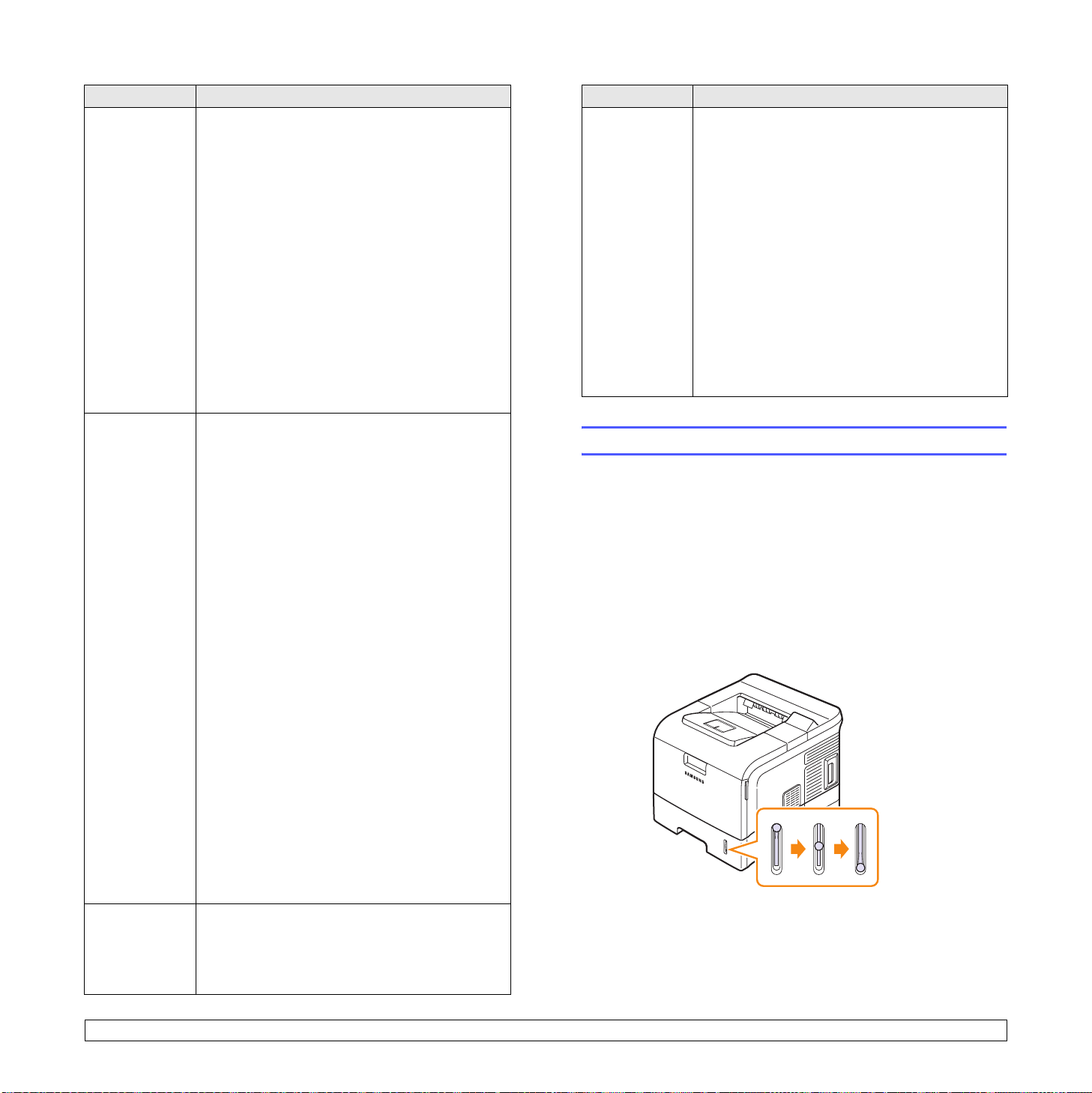
Tipo de material Directivas
Transparências • Para não danificar a impressora, utilize
apenas transparências recomendadas para
impressoras laser.
• As transparências utilizadas na impressora
deverão resistir a 195 °C, ou seja, a temperatura
de fusão da impressora.
• Coloque-as sobre uma superfície plana depois
de as retirar da impressora.
• Não as deixe no tabuleiro de papel durante longos
períodos de tempo. Podem acumular pó e
sujidade, o que provoca manchas na impressão.
• Para evitar manchas causadas por impressões
digitais, manuseie-as com cuidado.
• Para evitar esbatimento, não exponha as
transparências impressas à luz solar durante
um longo período de tempo.
• Verifique se as transparências não estão
engelhadas, dobradas nem rasgadas nas margens
Etiquetas • Para não danificar a impressora, utilize apenas
etiquetas recomendadas para impressoras laser.
• Quando seleccionar etiquetas, tenha em conta
os seguintes factores:
- Adesivos: O material adesivo deve manter-se
estável a 195 °C, a temperatura de fusão da
impressora.
- Disposição: Utilize apenas etiquetas sem papel
de fundo exposto entre as mesmas. As etiquetas
podem descolar-se se houver espaços entre
elas, causando encravamentos graves.
- Ondulações: Antes da impressão, as etiquetas
devem estar planas e não apresentar mais do
que 13 mm de ondulações em qualquer direcção
- Estado: Não utilize etiquetas com rugas, bolhas
ou outros sinais de separação.
• Verifique se não existe material adesivo exposto
entre as etiquetas. As áreas expostas podem
causar o descolamento das etiquetas durante
a impressão, o que pode provocar encravamento.
Os adesivos expostos também podem causar
danos aos componentes da impressora.
• Não coloque uma folha de etiquetas na impressora
mais do que uma vez. A protecção adesiva
destina-se a apenas uma única passagem
na impressora.
• Não utilize etiquetas que estejam a soltar-se da
folha de adesivo ou que tenham rugas, bolhas
ou outras imperfeições.
Cartolina
ou materiais
com formato
personalizado
• Não imprima em suportes com menos de
76 mm de largura ou 127 mm de comprimento.
• Na aplicação de software, defina as margens
com uma distância mínima de 6,4 mm em
relação às margens do material.
Tipo de material Directivas
Papel préimpresso
• Os papéis timbrados devem ser impressos com
tinta não inflamável, que não derreta, não se
evapore nem liberte substâncias perigosas quando
submetida à temperatura de fusão da impressora,
que é de 195 °C durante 0,1 segundos.
• A tinta dos papéis timbrados não pode ser
inflamável e não deve ser prejudicial aos rolos
da impressora.
• Os formulários e os papéis timbrados devem
ser isolados com uma película à prova de
humidade para evitar alterações durante
o armazenamento.
• Antes de colocar papel pré-impresso, como
formulários e papéis timbrados, verifique se a
tinta do papel está seca. Durante o processo
de fusão, a tinta húmida pode soltar-se do papel
timbrado, diminuindo a qualidade de impressão.
.
Colocar o papel
Coloque o material que utiliza para a maioria dos trabalhos de impressão
no tabuleiro 1. O tabuleiro 1 pode suportar um máximo de 500 folhas de
2
75 g/m
Pode adquirir tabuleiros opcionais e colocá-los sob o tabuleiro padrão,
para poder colocar 500 folhas de papel adicionais para cada tabuleiro.
Pode instalar até três tabuleiros adicionais. Para saber como encomendar
tabuleiros opcionais, consulte a página 7.1.
O indicador de nível do papel na parte da frente do tabuleiro 1 e dos
tabuleiros opcionais mostra a quantidade de papel actualmente existente
.
no tabuleiro. Quando o tabuleiro está vazio, o indicador da barra
encontra-se totalmente em baixo.
de papel normal.
Cheio
Vazio
5.4 <
Colocar materiais de impressão>
